计算机应用能力考试Word试题及答案
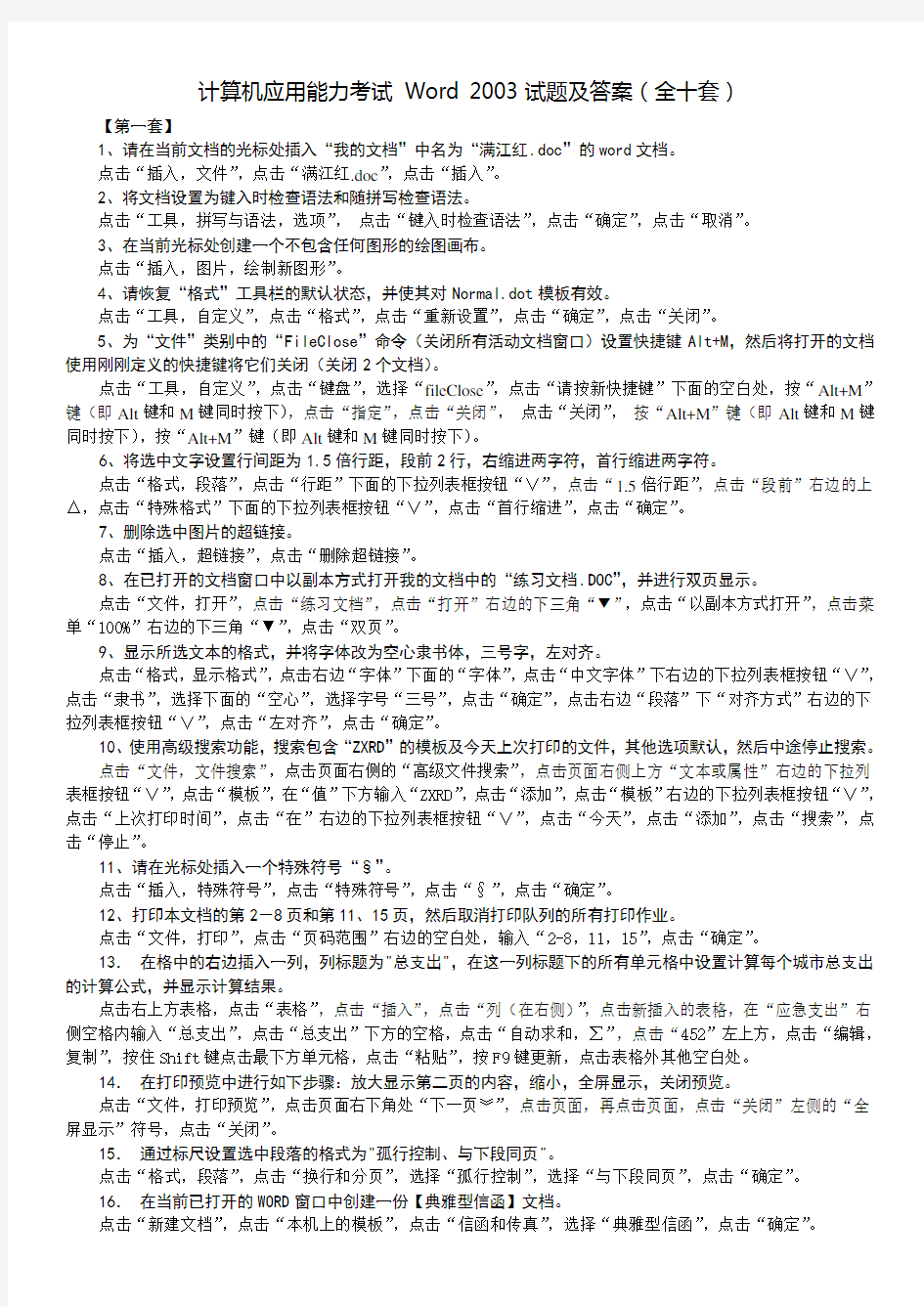

计算机应用能力考试Word 2003试题及答案(全十套)【第一套】
1、请在当前文档的光标处插入“我的文档”中名为“满江红.doc”的word文档。
点击“插入,文件”,点击“满江红.doc”,点击“插入”。
2、将文档设置为键入时检查语法和随拼写检查语法。
点击“工具,拼写与语法,选项”,点击“键入时检查语法”,点击“确定”,点击“取消”。
3、在当前光标处创建一个不包含任何图形的绘图画布。
点击“插入,图片,绘制新图形”。
4、请恢复“格式”工具栏的默认状态,并使其对Normal.dot模板有效。
点击“工具,自定义”,点击“格式”,点击“重新设置”,点击“确定”,点击“关闭”。
5、为“文件”类别中的“FileClose”命令(关闭所有活动文档窗口)设置快捷键Alt+M,然后将打开的文档使用刚刚定义的快捷键将它们关闭(关闭2个文档)。
点击“工具,自定义”,点击“键盘”,选择“fileClose”,点击“请按新快捷键”下面的空白处,按“Alt+M”键(即Alt键和M键同时按下),点击“指定”,点击“关闭”,点击“关闭”,按“Alt+M”键(即Alt键和M键同时按下),按“Alt+M”键(即Alt键和M键同时按下)。
6、将选中文字设置行间距为1.5倍行距,段前2行,右缩进两字符,首行缩进两字符。
点击“格式,段落”,点击“行距”下面的下拉列表框按钮“∨”,点击“1.5倍行距”,点击“段前”右边的上△,点击“特殊格式”下面的下拉列表框按钮“∨”,点击“首行缩进”,点击“确定”。
7、删除选中图片的超链接。
点击“插入,超链接”,点击“删除超链接”。
8、在已打开的文档窗口中以副本方式打开我的文档中的“练习文档.DOC”,并进行双页显示。
点击“文件,打开”,点击“练习文档”,点击“打开”右边的下三角“▼”,点击“以副本方式打开”,点击菜单“100%”右边的下三角“▼”,点击“双页”。
9、显示所选文本的格式,并将字体改为空心隶书体,三号字,左对齐。
点击“格式,显示格式”,点击右边“字体”下面的“字体”,点击“中文字体”下右边的下拉列表框按钮“∨”,点击“隶书”,选择下面的“空心”,选择字号“三号”,点击“确定”,点击右边“段落”下“对齐方式”右边的下拉列表框按钮“∨”,点击“左对齐”,点击“确定”。
10、使用高级搜索功能,搜索包含“ZXRD”的模板及今天上次打印的文件,其他选项默认,然后中途停止搜索。
点击“文件,文件搜索”,点击页面右侧的“高级文件搜索”,点击页面右侧上方“文本或属性”右边的下拉列表框按钮“∨”,点击“模板”,在“值”下方输入“ZXRD”,点击“添加”,点击“模板”右边的下拉列表框按钮“∨”,点击“上次打印时间”,点击“在”右边的下拉列表框按钮“∨”,点击“今天”,点击“添加”,点击“搜索”,点击“停止”。
11、请在光标处插入一个特殊符号“§”。
点击“插入,特殊符号”,点击“特殊符号”,点击“§”,点击“确定”。
12、打印本文档的第2-8页和第11、15页,然后取消打印队列的所有打印作业。
点击“文件,打印”,点击“页码范围”右边的空白处,输入“2-8,11,15”,点击“确定”。
13.在格中的右边插入一列,列标题为"总支出",在这一列标题下的所有单元格中设置计算每个城市总支出的计算公式,并显示计算结果。
点击右上方表格,点击“表格”,点击“插入”,点击“列(在右侧)”,点击新插入的表格,在“应急支出”右侧空格内输入“总支出”,点击“总支出”下方的空格,点击“自动求和,∑”,点击“452”左上方,点击“编辑,复制”,按住Shift键点击最下方单元格,点击“粘贴”,按F9键更新,点击表格外其他空白处。
14.在打印预览中进行如下步骤:放大显示第二页的内容,缩小,全屏显示,关闭预览。
点击“文件,打印预览”,点击页面右下角处“下一页︾”,点击页面,再点击页面,点击“关闭”左侧的“全屏显示”符号,点击“关闭”。
15.通过标尺设置选中段落的格式为"孤行控制、与下段同页"。
点击“格式,段落”,点击“换行和分页”,选择“孤行控制”,选择“与下段同页”,点击“确定”。
16.在当前已打开的WORD窗口中创建一份【典雅型信函】文档。
点击“新建文档”,点击“本机上的模板”,点击“信函和传真”,选择“典雅型信函”,点击“确定”。
17.将≌符号放入符号栏第二排第4个的位置,并调出符号栏工具。
点击“插入,特殊符号”,点击“数学符号”,点击“显示符号栏”,点击“≌”。
18.只关闭当前文档,不退出WORD程序,然后设置word文件菜单中列出的最近使用过的文件为5个。
点击红“×”下方的小黑“×”,点击“工具,选项”,选择“常规”选项,点击“列出最近所用文件”右侧的上三角▲,点击“确定”。
19.请取消选中文本中应用的列表样式。
点击“格式,项目符号和编号”,点击“无”,点击“确定”。
20.在文中插入3行4列的Excel表格。
点击“Excel标志”,点击三行四列处单元格,点击表格外其他空白处。
21.将已经给出图片的线条颜色由黑色设置为红色。
在选中的图片上击右键,点击“设置自行选图形格式”,点击“颜色”右侧的下拉列表框按钮“∨”,选择红色,点击“确定”。
22.删除在应用程序中使用过的命令记录,并使菜单和工具栏恢复其默认的设置。
点击“工具,自定义”,点击“选项”,点击“重置菜单和工具栏惯用数据”,点击“是”,点击“关闭”。
23.请先退出设计模式,然后依次将以下信息填入窗体域:姓名:张三,性别:男,年龄:30,,希望学习地点:清华大学。
点击页面右下方“退”下面的标志,点击“姓名”右侧的空格,输入“张三”,选择“男”,输入年龄“30”,输入电话“”,选择“清华大学”。
24.为所选表格的内部绘制3磅的横线。
点击“表格,表格属性”,点击下面的“边框和底纹”,点击“宽度”下面的下拉列表框按钮“∨”,选择“3磅”,点击“预览”下面的“中横线”方框,点击“确定”,再点击“确定”,点击页面。
25.为选中的文字插入超链接,链接文件为当前目录中的“KSWJ1-1.DOC”,并进行点击链接操作。
点击“插入,超链接”,选择“KSWJ1-1.doc”,点击“确定”,按住Ctrl键点击“【3-9A】”。
26.使用菜单命令打开最近使用过的文档“公务员考试密卷.doc”,然后将文档进行多页显示,隐藏空白处。
点击“文件”,点击“1 公务员考试密卷.doc”,点击“视图,显示比例”,点击“多页”,点击“确定”,点击页面下方空白处。
27.将用户自定义的快捷键清除,恢复Word默认的快捷键方式。
在工具栏上击右键,点击“键盘”,点击“全部重设”,点击“是”,点击“关闭”,再点击“关闭”。
28.在当前已打开的WORD窗口中关闭格式工具栏,打开表格与边框工具栏,然后将其移至上方工具栏处。
点击“视图,工具栏,格式”,点击“视图,工具栏,表格与边框”,点击小框蓝条上的“表格与边框”,按住鼠标左键向左上角拖动。
29.在光标处设计如下数学公式
点击“插入,对象”,点击“Microsoft 公式3.0”,点击“确定”,输入f(x)=,点击页面内浮动条“公式”第二排第一组,点击“{”,点击页面内浮动条“公式”第二排最后一组“矩阵排列”,点击第二项“上下两排”样式,输入“2x”, 点击页面内浮动条“公式”第二排第三组,再点击第一组“平方”,输入“2”,按电脑键盘上的右键
头“,”,输入“,x<0”,按电脑键盘上的下键头“↓”,点击页面内浮动条“公式”下排第二组,再点击第四组“”,
输入“3x”,按电脑键盘上的右键头“,”,输入“,x”, 点击页面内浮动条“公式”第一排第一组,再点击第一组,点击“≥”,输入“0”。
30.为关闭所有窗口设置快捷键Ctrl+F9,然后用快捷键将所有窗口关闭。
点击“工具,自定义”,点击“键盘”,选择“FileCloseAll”,点击“请按新快捷键”下方的空白处,按下“Ctrl+F9”组合键(两个键同时按下),点击“指定”,点击“关闭”,再点击“关闭”,按下“Ctrl+F9”组合键。
31.为文档添加鲜绿色的背景,然后添加填充效果为“暮霭沉沉”。
点击“格式,背景”,点击绿色方块,点击“格式,背景,填充效果”,点击“预设”,点击“预设颜色”右下侧下拉列表框按钮“∨”,选择“暮霭沉沉”,点击“确定”。
32.为选中文字加入脚注“抗金将领”,格式为Ⅰ,Ⅱ,Ⅲ……,并预览。
点击“插入,引用,脚注和尾注”,点击“编号格式”右侧的下拉列表框按钮“∨”,选择“Ⅰ,Ⅱ,Ⅲ……”,点击“插入”,在页面左下角光标处输入“抗金将领”,点击“文件,打印预览”。
33.将word输入模式设为改写模式,并关闭状态栏和垂直滚动条。
双击“改写”,点击“工具,选项”,选择“视图”,点击“垂直滚动条”,点击“状态栏”,点击“确定”。
34.请将剪贴板中的内容以无格式文本的形式粘贴到文中的光标处。
点击“编辑,选择性粘贴”,选择“粘贴”,点击“无格式文本”,点击“确定”。
35.请从本文档的最后一页打起,要求在一张A4的打印纸上能打印6页。
点击“文件,打印”,点击“选项”,选择“逆页序打印”,点击“确定”,点击“每页的版数”右侧的下拉列表框按钮“∨”,选择“6版”,点击“按纸张大小缩放”右侧下拉列表框按钮“∨”,选择“A4”,点击“确定”。
36.请在光标处插入一个10行6列的表格,要求在插入的同时采用自动套用格式选择“流行型”。
点击“表格,插入,表格”,在“列数”后输入“6”,在“行数”后输入“10”,点击“自动套用格式”,选择“流行型”,点击“确定”,再点击“确定”。
37.使用本机上的模板,新建英文空白文档,并让工具栏显示大图标。
点击“文件,新建”,点击页面右侧“本机上的模板”,点击“英文模板”,双击“英文空白文档”,点击“工具,自定义”,点击“选项”,选择“大图标”,点击“关闭”。
38.将选中的目录设置为“标题2”样式。
点击“格式窗格”(A A),选择页面右侧的“标题2”。
39.用鼠标拖动,将矩形及其画布分别拉宽1倍左右。
点击图片,点击右边范围框中间位置,按住鼠标向右拖动,点击原图形右边中间位置,按住鼠标向右拖动1倍左右。
40.使用工具栏,一次性撤消5步操作,然后恢复最近一次所做的撤消。
点击“撤消键入”图标右侧的倒三角“▼”,点击第五行“键入‘中’”,点击相邻的“恢复键入”。
【第二套】
1.打开邮件合并任务窗格,然后关闭任务窗格。
点击页面右侧“开始工作”右侧的倒三角“▼”,点击“邮件合并”,点击倒三角“▼”右边的“关闭”按钮“×”。
2.对表中人员按年龄进行降序排序。
点击“表格,排序”,选择“有标题行”,点击“主要关键字”下面“考评员编号”右侧的下拉列表框按钮“∨”,点击“年龄”,选择右侧的“降序”,点击“确定”,点击表格外空白处。
3.将选中单元格合并,然后拆分为2行3列的单元格。
点击“表格,合并单元格”,点击“表格,拆分单元格”,“列数”选择“3”,“行数”选择“2”,点击“确定”,点击表格外空白处。
4.请打开“Microsoft 产品系列”工具栏。
点击“工具,自定义”,选择第三行“Microslft产品系列”,点击“关闭”。
5.通过任务窗格将文档的纸张大小设置为“32开”。
点击页面右边滚动条按钮“∨”,点击“纸型”,点击“纸张大小”下方的下拉列表框按钮“∨”,点击滚动条按钮“∨”,选择“32开”,点击“确定”。
6.为了使当前文档奇、偶页的页眉内容不相同,请你进行相应的设置。
点击“文件,页面设置”,点击“版式”,选择“奇偶页不同”,点击“确定”。
7.设置所选文本的字体为“隶书”,字号为“二号”,加字符边框,字符缩放150%。
点击“字体”右侧的倒三角“▼”,选择“隶书”,点击“字号”“小四”右侧的倒三角“▼”,选择“二号”,
点击“字符边框,点击“字符缩放←A,”右侧的倒三角“▼”,选择“150%”,点击页面。
8.为当前文档新建窗口,并将两个窗口按Word默认的方式在屏幕上分上下排列。
点击“窗口”,点击“全部重排”。
9.将所选文本的字体设置为“华文彩云”,字号20,加阴影。
点击“格式,字体”,点击“字体”右侧的下拉列表框按钮“∨”,选择“华文彩云”,点击“字号”右下侧滚动条按钮“∨”,点击“20”,选择“效果”中间的“阴影”,点击“确定”。
10.新建一word文档,将Windows剪贴板上的内容,粘贴到该Word文档中,保存文件到D盘(文件名默认)。
点文件,新建,点击页面右侧的空白文档,点击粘贴,点击保存,点击下拉列表框按钮,选择D盘,点击保存11.合并所选五个字。
点击菜单,格式,中文版式,合并字符,点击确定
12.请将“E:\picture\mypc.bmp”文件内容插入到文档光标处。
点击插入,图片,来自文件,点击下拉列表框按钮,选择E盘,双击picture,双击mypc.bmp
13.设置自定义打印纸型为宽20厘米,高30厘米,仅打印窗体域内容,并指定行和字符网格。
点击“文件,页面设置”,点击“纸张”,调整“宽度”为20厘米、“高度”为30厘米,点击“打印选项”,点击下方“仅打印窗体域内容”,点击“确定”,点击“文档网格”,点击“指定行和字符网格”,点击“确定”。
14.查看当前文档的常规属性、摘要及统计信息。
点击“文件,属性”,点击“摘要”,点击“统计”。
15.请搜索与“快捷键”有关的所有帮助目录。
点击“帮助,Microsoft Office Word 帮助”,在页面右侧“搜索”下面空白处输入“快捷键”,点击其右边“,”开始搜索。
16.将当前文档还原为普通word文档。
在工具栏上击右键,点击“邮件合并”,点击工具栏第三行第一项“设置文档类型”,选择“普通Word文档”,点击“确定”。
17.请在光标处插入系统日期和时间,并将该格式设置为默认格式。要求:(1)设置格式形如2009年2月5日星期四;(2)自动更新,其他选项为默认值。
点击“插入,日期和时间”,点击“2009年2月5日星期四”,选择“自动更新”,点击“确定”,点击“是”。
18.请将符号“〖”放在符号栏的第1个位置。
在工具栏上击右键,点击“自定义”,选中“〖”,按住鼠标向左拖动至第一的位置,点击“关闭”
19.将全文转换为繁体中文,并在首页设置苹果页面边框。
点击“工具,语言,中文简繁转换”,点击“确定”,点击“格式,边框和底纹”,点击“页面边框”,点击“艺术型”下方的下拉列表框按钮“∨”,选择“苹果图片”,点击“应用于”下方的下拉列表框按钮“∨”,选择“只有首页”,点击“确定”。
20.显示当前文档格式,然后将所选表格的线型设置为虚线(位于边框线型列表中的第4种)。
点击“格式,显示格式”,点击页面右下方的滚动条按钮“∨”,点击“边框”,点击“线型”第四行“虚线”,点击“确定”,点击“页面”。
21.为选中的段落添加多级符号,样式为:“1/1.1/1.1.1”,且逐级右缩进。
点击“格式”,“项目符号与编号”,点击“多级符号”,点击第一行第二种格式,点击“确定”,点击页面。
22.用工具栏将标题设置为楷体、加粗、倾斜,加方框,红色字,居中对齐。
选中“标题”,点击“字体”右边的下拉列表框按钮“∨”,选择“楷体”,点击“加粗”符号“B”,点击“倾斜I”,点击“字符边框”,选择“居中”,点击“字体颜色”,点击页面
23.查找文档中全部的上标,并突出显示所有找到的项目。
点击“编辑,查找”,点击“高级”,点击“格式”,点击“字体”,选择“上标”,点击“确定”,选择“突出显示所有在该范围找到的项目”,点击“查找全部”,点击“关闭”。
24.设置自动保存时间间隔15分钟且在保存文档时提示保存文档的属性。
点击“工具,选项”,点击“保存”,点击“自动保存时间间隔”后面的时间,调整成15分钟,选择“提示保存文档属性”,点击“确定”。
25.将所选段落设置为“首行缩进”2个字符。
点击“格式,段落”,点击“特殊格式”下方的下拉列表框按钮“∨”,点击“首行缩进”,点击“确定”。
26.将文档设置为键入时自动检查拼写,但隐藏文档中的拼写错误。
点击“工具,选项”,点击第一项“拼写和语法”,点击“拼写”下面第一项“键入时检查拼写”及第二项“隐藏文档中的拼写错误”,点击“确定”。
27.绘制当前表格的所有边框线。
点击“表格,选择,表格”,点击“表格,表格属性”,点击“边框和底纹”,点击左侧第三个边框“全部”,点击“确定”,点击“确定”,点击页面。
28.将选中图形三维效果的深度更改为144磅。
点击页面最下边最后一项“三维效果样式”,点击“三维设置”,点击页面下方“三维设置”第六项“深度”,选择“144磅”
29.将页面设置为纵向,所选段落设为右对齐。
点击“文件,页面设置”,双击“方向”下面的“纵向”页面
30. 请在当前光标处插入如下公式:1cos sin 2
2=+αα
点击“插入,对象”,点击“Microsoft 公式3.0”,点击“确定”,输入“sin ”,点击页面中间的浮动条“公式”第二行第三组“上标和下标模板”,点击第一个“上标”,输入“2”,按键盘向右键“,”,点击页面中间的浮动条“公式”第一行倒数第二组“希腊字母”,点击“α”,输入“+”号,输入“cos ” ,点击页面中间的浮动条“公式”第二行第三组“上标和下标模板”,点击第一个“上标”,输入“2”,按键盘向右键“,”,点击页面中间的浮动条“公式”第一行倒数第二组“希腊字母”,点击“α”,输入“=1”,点击页面。
31. 在当前光标处插入组织结构图,并为其套用粗边框样式。
点击“插入,图片,组织结构图”,点击页面内的浮动条“组织结构图”第四项“自动套用格式”,选择“粗边框”,点击“确定”。
32. 设置页面的垂直对齐方式为居中。
点击“文件,页面设置”,选择“版式”,点击“顶端对齐”右侧的下拉列表框按钮“∨”,点击“居中”,点击“确定”。
33. 请在光标处引用图表1-1,内容为“整项题注”,清除其他选项。
点击“插入,引用,交叉引用”,点击“编号项”下拉列表框按钮“∨”,选择“图表”,点击“插入”,点击“插入为超链接”(取消此项)。
34. 利用WORD 的搜索功能,在D 盘(包含子目录)中搜索含有文本“锲而不舍”的word 文件,并创建新文档将其打开。
点击“文件,文件搜索”,在页面右侧“搜索文本”下空白处输入“锲而不舍”,点击“选定位置”右侧下拉列表框按钮“∨”,点击“我的电脑”前面的“+”号,点击“我的电脑”,点击“Use ”前面的方框,再次点击“User ”前面的方框,点击页面右下角的空白处,点击“选定文件类型”右侧下拉列表框按钮“∨”,点击“Office 文件”前面的方框内的“√”号,点击“Word 文件”前面的方框,点击网页前面的方框内的“√”,点击页面右下角的空白处,点击页面右侧“KSWJ3-12.DOC ”后面的空白处,点击“根据此文件创建”。
35. 在文档页面纵向中心外侧插入页码,要求包含章节号。(其他默认)
点击“插入,页码”,点击“页面底端”右侧的下拉列表框按钮“∨”,选择“页面纵向中心”,点击“右侧”下拉列表框按钮“∨”,选择“外侧”,点击“格式”,选择“包含章节号”,点击“确定”,再点击“确定”。
36. 通过菜单栏设置选中段落的格式为“段中不分页”。
点击“格式,段落”,选择“换行和分页”,选择“段中不分页”,点击“确定”。
37. 将选中的文字纵向排列.
点击“格式,中文版式,纵横混排”,点击“确定”。
38. 请将所选内容复制到该文档的开始处。
在选中的文本上击右键,“复制” ,在页面最前方击右键,“粘贴”。
39. 用选中的表格数据创建“Microsoft Graph ”图表,并使图表的宽度与页面行宽相近,并且不显示图例。 点击“表格,选择,表格”,点击“插入,对象”,双击“Microsoft Graph 图表”,点击页面下方框右边中间位置,向右拖动鼠标,在四个人名上击右键,点击“清除”,点击页面。
40. 所选文本的样式在文档中有数十处,请将其批量替换为“标题3”样式。
在选中的文本上击右键,“选择格式相似的文本”,点击工具栏第三行第一项“试题标题”右侧下拉列表框按钮“▼”,点击“标题3”。
【第三套】
1. 将所选文本的字体设置为“华文彩云”,字号20,加阴影。
点击“格式,字体”,点击“宋体”右侧的下拉列表框按钮“∨”,选择“华文彩云”,点击“字号”下面的下拉列表框按钮“∨”,点击“20”,选择“效果”下面的“阴影”(打上“√”),点击“确定”。
2. 将文中选中的段落首字下沉4行,颜色为蓝色。
点击“格式,首字下沉”,点击“下沉”,点击“下沉行数”右侧的微调按钮“▲”,选择“4”,点击 “确定” ,点击工具栏“字体颜色”按钮右侧的下三角“▼”,选择“蓝色”。
3.在当前光标处插入符号“△★”及小节符号“§”。
点击“插入,符号”,点击“子集”右侧的下拉列表框按钮“∨”,点击滚动条按钮“∧”,选择“几何图形”,点击“△”,点击“插入”,点击“★”,点击“插入”,点击浮动窗口上方“特殊符号”,点击符号“§”,点击“插
入”,点击“关闭”。
4.请撤消文档中段落格式的修改。
点击“撤消键入”按钮。
5.请将当前选中文本的大纲级别由“标题2”降低为“标题4”大纲。
点击“降低”,再次点击“降低”。
6.将选中表格转换成文本。
点击“表格,转换,表格转换成文本”,点击“确定”。
7.查看文档属性中的统计信息,并将“关键词”填写为“计算机”。
点击“文件,属性”,点击“统计”,点击“摘要”,点击“关键词”右侧的空白处,输入“计算机”,点击“确定”。
8.所选文本的样式在文档中有数十处,请将其批量替换为“标题2”样式。
点击“格式,样式和格式”,点击页面右侧上方“试题标题”的右侧空白处,点击“选择所有实例”,点击“标题2”。
9.请在当前窗口内将第二页放大。
点击页面上方工具栏第二行第二个“放大镜”按钮,点击第二页。
10.请为所选文本添加拼音,要求居中对齐、字号为6磅。
点击“格式,中文格式,拼音指南”,点击“对齐方式”右侧的下拉列表框按钮“∨”,点击“居中”,点击“字号”右侧的下拉列表框按钮“∨”,选择“6”,点击“确定”。
11.将选中文字的格式复制到下一段中。
点击工具栏第二行“格式刷”(“粘贴”键右侧),双击段落左边空白处。
12.在文中第四段的结尾处插入书签:d,并显示书签。
点击第四段最后一个字后面,点击“插入,书签”,点击“书签名”下方“zxrd”,输入“d”,点击“添加”,点击“工具,选项”,点击“视图”,选择“显示”下方的“书签”,点击“确定”。
13.请将文档视图恢复为页面视图,并取消“蓝底白字”。
点击“视图,文档结构图”,点击“工具,选项”,点击“常规”,点击“蓝底白字”,点击“确定”。
14.请为当前文档设置修改文件时的密码,密码为:abc,并保存文档。
点击“工具,选项”,点击“安全性”,点击“修改文件时的密码”右侧的长方框内空白处,输入“abc”点击“确定”,输入“abc”,点击“确定”。
15.清除表格单元格中的首字母大写的选项,并设置键入时自动替换功能。
点击“工具,自动更正选项”,点击“表格单元格的首字母大写”(去掉其前面方框内的√),点击“键入时自动替换(在其前面方框内打上√)”,点击“确定”。
16.要求只打印本文档的修订和批注,且进行后台打印。
点击“文件,打印”,点击下面“打印内容”右侧的下拉列表框按钮“∨”,选择“标记列表”,点击“选项”,选择“后台打印”,点击“确定”,再点击“确定”。
17.设置表格中的所有行高度为2厘米,所有文字竖排。
点击“表格,表格属性”,点击“行”,点击“指定高度”前面的方框,点击其右侧正三角“▲”,使其变2厘米,点击“确定”,点击“格式,文字”,点击“方向”下面中间的格式,点击“确定”。
18.设置在当前文档中不显示段落标记并通过菜单将本文档的视图方式设置为整页显示。
点击“视图,显示段落标记”,点击“视图,显示比例”,选择“整页”,点击“确定”。
19.请在当前文档光标处插入系统时间,时间格式为00时00分00秒。
点击“插入,日期和时间”,点击“12时53分30秒”,点击“确定”。
20.打印文档中的第二段。
双击页面左边空白处(选中第二段),点击“文件,打印”,点击“确定”。
21.将选中图形的填充颜色设为浅蓝,方点线条,并置于底层,然后将3个图形组合在一起。
在选中的图片上击右键,设置自选图形格式,点击“填充”下“颜色”右侧的下拉列表框按钮“∨”,点击“蓝”,点击“线条”下“虚实”右侧的下拉列表框按钮“∨”,点击“方点线条”,点击“确定”,在图片上右击,叠放次序,置于底层,按住Ctrl键点击上面圆形,按住Ctrl键点击下面方形,在选中图片上右击,组合,组合,点击页面。
22.将已选中的图片,
点击“插入,超链接”,在下面的“地址”内输入“”,点击“确定”。
23.在光标所在位置插入符号㊣,在页面顶端插入页码,格式为A,B,C。
点击“插入,特殊符号”,双击“㊣”,点击“插入,页码”,点击“位置”下面的“页面底端(页脚)”右侧的下拉列表框按钮“∨”,选择“页面顶端(页眉)”,点击“格式”,点击“数字格式”右侧的下拉列表框按钮“∨”,选择“A,B,C,…”,点击“确定”,再点击“确定”。
24.为第一段添一个竖排文本框,设置文本框的宽度为5厘米,要求宽度同高度等比例变化,无线条颜色,并查看效果。
三击第一段,点击“插入,文本框,竖排”,在文本框击右键,设置文本框格式,点击“线条”下方“颜色”右侧的下拉列表框按钮“∨”,选择“无线条颜色”,点击“大小”,点击“尺寸和旋转”下方“宽度”右侧的正三角“▲”,选择“锁定纵横比”,点击“确定”,点击页面。
25.使用菜单命令,将光标插入点放置到文档中第10页,然后再定位到文档第20行。
点击“编辑,定位”,在“输入页号”下输入“10”,点击“定位”,在“定位目标”下选择“行”,在“输入行号”下输入“20”,点击“定位”,点击“关闭”。
26.将当前文档以纯文本格式保存,保存后的文件名和文件夹皆为默认值。
点击“文件,另存为”,点击“保存类型”右侧的右侧的下拉列表框按钮“∨”,点击滚动条按钮,选择“纯文本”,点击“保存”,点击“确定”。
27.为插入“☆”设置快捷键Ctrl+5,并在光标处用快捷键插入。
点击“插入,符号”,点击“☆”,点击“快捷键”,在“请按新快捷键”下按Ctrl键+5组合键(即两键同时按下),点击“指定”,点击“关闭”,按Ctrl键+5组合键(即两键同时按下)。
28.设置在打开word时不启动任务窗格。
点击“工具,选项”,点击“视图”,点击“显示”下“启动任务窗格”(取消此项),点击“确定”。
29.设置在当前文档中显示网格线,且在插入“自选图形”时不自动创建绘图画布。
点击“视图,网格线”,点击“工具,选项”,点击“常规”,点击下面“插入‘自选图形’时自动创建绘图画布”(取消此项),点击“确定”。
30.将选中的文本转换为彩色型3表格,分隔符为“&”。
点击“表格,转换,文本转换成表格”,点击“文字分隔位置”下方最后一项的长方框空白处,输入“&”,点击“自动套用格式”,选择“彩色型3”,点击“确定”,再点击“确定”,点击页面。
31.请打印文档第3、6和第10-13页(请不要等打印结束)。
点击“文件,打印”,点击“页码范围”右边的空白处,输入“3,6,10-13”,点击“确定”。
32.通过菜单将标题加上红色双下划线,文字间距加宽1磅,加赤水情深效果。
点击“格式,字体”,点击中间“下划线线型”下方的下拉列表框按钮“∨”,选择“双下划线”,点击“下划线颜色”下方的下拉列表框按钮“∨”,选择“红色”,点击上面的“字符间距”,点击“间距”右侧的下方的下拉列表框按钮“∨”,点击“加宽”,点击上面的“文字效果”,选择“赤水情深”。
33.将文中图片亮度调为60%(双击完成),然后通过图片工具栏将图片颜色更改成冲蚀。
双击图片,点击“亮度”后面的滚动条按钮(右侧),使其变为60%,点击“确定”,在图片右击,显示“图片”工具栏,点击第二项“颜色”按钮,选择“冲蚀”。
34.通过表格和边框工具栏在光标处插入一个2行5列的表格,要求根据内容调整表格,套用格式为“竖列型1”,将特殊格式应用于末行、末列。
点击工具栏第二行中间“表格与边框”,点击黑线下面中间的倒三角“▼”,点击“插入表格”,选择“根据内容调整表格”,点击“自动套用格式”,选择“表格样式”下方的“竖列型1”,点击下面的“标题行”(取消此项),点击下面的“首列”(取消此项),点击“确定”,再点击“确定”。
35.将我的文档中的“第一章.doc”内容插入到本文档中光标所在的位置。(插入为链接)
点击“插入,文件”,点击“第一章.doc”,点击右下方“插入”右侧的倒三角“▼”,点击“插入为链接”。
36.请将当前文档打印4份,其他选项取默认值(不要等待打印结束)。
点击“文件,打印”,在“份数”右侧输入“4”,点击“确定”。
37.设置将WORD文档默认保存为网页类型的文件。
点击“工具,选项”,点击“保存”,点击下方“将Word文件保存为”右侧的下拉列表框按钮“∨”,选择“网页”,点击“确定”。
38.将文档中图片通过图示工具栏设置成穿越型,然后通过绘图工具栏设置成浮于文字上方。
点击页面右上方小浮动条“图片”下方倒数第四项“文字环绕”,选择“穿越型环绕”,点击页面左下方“绘图”,点击“文字环绕”,点击“浮于文字上方”。
39.在输入时,使word只检查拼写,不检查语法并将语法重设。
点击“工具,选项”,点击“拼写与语法”,选择“拼写”下第一项“键入时检查拼写”,点击“键入时检查语法”(取消此项),点击右下方“设置”,点击左下方“全部重设”,点击“确定”,再点击“确定”。
40.在绘图画布中的图形右侧绘制一个圆角矩形标注,并在标注中输入文字:十六角星。
点击页面左下方“自选图形”,点击“标注”,点击第二类“圆角矩形标注”,点击图形右边空白处,输入“十六角星”,点击页面。
【第四套】
1.将文档中的图示设置成上下型环绕方式。
点击图片,在选中的图片上击右键:设置图片格式,点击“版式”,点击“高级”,点击“环绕方式”第一排第四项“上下型”,点击“确定”。
2.在光标处插入“我的文档”中的图片“i160_90.gif”,并设置其居中对齐。
点击“插入,图片,来自文件”,点击左侧“我的文档”,点击右侧滚动条按钮“∨”,点击“i160_90.gif”,点击“插入”。
3.将表格的单元格对齐方式设置为“靠上左对齐”。
点击“表格,选择,表格”,在选中的表格上击右键,点击“单元格对齐方式”,点击第一类“靠上左对齐”,点击页面。
4.应用“表格自动套用格式”,将表格设置为“立体型 2”的样式。
点击“表格,表格自动套用格式”,点击“立体型2”,点击“应用”。
5.显示所选文本的格式,并将字体改为空心隶书体,三号字,左对齐。
点击“格式,显示格式”,点击页面右侧“字体”下的“字体”,点击“中文字体”下“宋体”右侧的下拉列表框按钮“∨”,选择“隶书”,点击“效果”下“空心”,选择“字号”下“三号”,点击“确定”,点击“对齐方式”右侧下拉列表框按钮“∨”,点击“左对齐”,点击“确定”。
6.将文中所有的“林黛玉”一词,替换为红色、二号、阴文体的“林妹妹”。
点击“编辑,替换”,在“查找内容”后输入“林黛玉”,点击“替换为”后面的空白,输入“林妹妹”,点击“高级”,点击“林妹妹”,点击浮动对话框下面的“格式”,点击第一项“字体”,点击“字体颜色”,选择“红色”,选择“字号”中的“二号”,选择“阴文”,点击“确定”,点击“全部替换”,点击“确定”,点击“关闭”。
7.在当前光标处插入以下两个特殊符号“︾★”。
点击“插入,特殊符号”,点击“︾”,点击“确定”,按退格键,按键盘上右边“,”键:移动光标,点击“插入,特殊符号”,点击“特殊符号”,点击“★”,点击“确定”。
8.将文中所有的段落标记替换成手动换行符(不限定格式)。
点击“编辑,替换”,点击“高级”,点击下面“特殊字符”,点击第一项“段落标记”,点击“替换为”后面的空白处,点击“特殊字符”,点击第15项“手动换行符”,点击“不限定格式”,点击“全部替换”,点击“确定”,点击“关闭”。
9.使用任务窗格查找关于“智能标记”的使用方法。
点击“帮助,Microsoft Office Word帮助”,在页面右侧“搜索”下输入“智能标记”,点击其右侧绿色箭头“开始搜索”,点击“20个结果”下第一项“使用智能标记”。
10.请将WORD文档启动的默认路径修改为“我的文档”文件夹下面的“word”文件夹(该文件夹尚未建立)。
点击“工具,选项”,点击第6项“文件位置”,点击“启动”,点击“修改”,点击左侧“我的文档”,点击“修改位置”内第一行倒数第3项“新建文件夹”,输入“word”,点击“确定”,点击“确定”,点击“关闭”。
11.将选中文本应用自定义编号,样式为“甲、乙、丙”。
点击“格式,项目符号和编号”,选择第2类,点击右下方“自定义”,点击“编号样式”右侧的下拉列表框按钮“∨”,点击滚动条按钮“∨”,选择“甲、乙、丙”,点击“确定”,点击页面。
12.在表格的最后位置插入一行。
点击表格右下角“回车”符号,按回车键。
13.设置文档修订标记的插入内容为双下划线,颜色为蓝色。
点击“视图,工具栏,审阅”,点击页面上方工具栏最后一行第二项“显示”,点击“选项”,点击“插入内容”右侧的下拉列表框按钮“∨”,点击“双下划线”,点击其后面的颜色右侧的的下拉列表框按钮“∨”,点击“蓝色”,
点击“确定”。
14.将文件的页面方向设置为横向。
点击“文件,页面设置”,点击“横向”,点击“确定”。
15.打印本文档的第5节和第7节。
点击“文件,打印”,点击“页码范围”,输入“s5,s7”,点击“确定”。
16.使Office助手显示键盘快捷方式和只显示高优先级提示,其他保持不变。
在Office助手上右击,点击“选项”,点击“键盘快捷方式”,点击“只显示高优先级提示”,点击“确定”。
17.将艺术字横排,设置字母高度相同,字符间距紧密。
点击艺术字,点击页面左下方浮动工具栏倒数第三项“竖行文字”,点击“艺术字字母高度相同”,点击最后一项“艺术字字符间距”,点击“紧密”。
18.请启用word2003的“后台保存”和“快速保存”功能,不要求保存当前文档。
点击“工具,选项”,点击“保存”,点击左侧第二项“允许快速保存”,点击第三项“允许后台保存”,点击“确定”。
19.删除当前文档的所有版本。
点击“文件,版本”,按住Ctrl键点击“原有版本”下第2行,按住Ctrl键点击“原有版本”下第3行,按住Ctrl键点击“原有版本”下第4行,点击下方“删除”,点击“是”,点击“关闭”。
20.通过任务窗格调整当前文档的左页边距为3.5厘米。并设置装订线位置为:距页面上边缘0.8厘米处。
点击“格式,显示格式”,点击页面右侧滚动条按钮“∨”,点击“页边距”,点击“页边距”下方“左”右侧正三角“▲”(调至3.5厘米),点击“装订线位置”右侧下拉列表框按钮“∨”,选择“上”,点击“装订线”右侧方框,输入“0.8”,点击“确定”。
21.取消逐份打印功能,手动双面打印,并将当前文档打印2份,其他选项取默认值(不要等待打印结束)。
点击“文件,打印”,点击“逐份打印”(取消此项),点击“手动双面打印”,点击“份数”右侧的正三角“▲”(改为2份),点击“确定”。
22.将选中文本的字符间距提供任务窗格修改为标准值。
点击页面右侧“字符间距”,点击“间距”右侧下拉列表框按钮“∨”,点击“标准”,点击“确定”。
23.通过绘图工具栏将绘图画布内已经组合成一个的图形取消组合。
点击图片,点击页面左下角“绘图”,点击下方“展开菜单”“︾”,点击“取消组合”。
24.通过表格工具栏调整表格,使其平均分布各行和各列。
点击工具栏第四行倒数第七项“平均分布各行”,点击其后面的“平均分布各列”。
25.请用选中的表格数据创建“Microsoft Graph”图表,并使图表和图例中都不包含第1到第3位同学的数据系列。
点击“插入,对象”,点击“Microsoft Graph图表”,点击“确定”,点击左侧“1”,按住Shift键点击“3”,按“Delete键”,点击页面。
26.将文中选中文字加上红色菱形项目符号。
点击“格式,项目符号和编号”,点击第一行第四个,点击“自定义”,点击“字体”,点击“字体颜色”下方下拉列表框按钮“∨”,选择“红色”,点击“确定”,再点击“确定”。
27.插入文件名和路径作为文档的页眉。要求两端对齐。
点击“视图,页眉和页脚”,点击“插入‘自动图文集’”,点击“文件名和路径”,点击工具栏第三行中间“两端对齐”图标,点击页面中间浮动工具栏“页眉和页脚”右侧“关闭”。
28.设置默认的图片插入方式为上下型。
点击“工具,选项”,选择第9个选项“编辑”,点击中间“嵌入型”右侧下拉列表框按钮“∨”,选择“上下型”,点击“确定”。
29.在A4纸上创建地址标签,内容为:考试研究院,产品编号为:C2242-不干胶标签。
点击“工具,信函与邮件,信封和标签”,点击“标签”,再点击“标签”,点击“选项”,点击“标签产品”右侧的下拉列表框按钮“∨”,点击“A4和A5幅面”,选择“C2242-不干胶标签”,点击“确定”,点击右侧“新建文档”。
30.请先展开文档中第1章的内容,然后再折叠第2章的内容。
双击页面左上侧“第1章”前面的空心“+”号,双击“第2章”前面的空心“+”号。
31.删除格式工具栏中的字符底纹按钮,然后重置格式工具栏。
点击“工具,自定义”,点击工具栏第三行中间的阴影设置按钮“A”拖动到下面的对话框,点击第二项“格式”,点击“重新设置”,点击“确定”,点击“关闭”。
32.新建Word文档,将网页中选定的文字复制到新建的Word文档中,粘贴选项:仅保留文本。
在选中的文本上击右键,点击“复制”,点击工具栏第二行“粘贴”图标,点击新粘贴的文字右下方“粘贴选项”图标,点击“仅保留文本”。
33.给选中的“毒”字加上一个增大的圈号。
点击“病”与“毒”中间位置,按住鼠标向右拖动(选中“毒”字),点击工具栏第三行倒数第三项带圈字符图标“○字”,点击“增大圈号”,点击“确定”,点击页面。
34.在当前位置插入自动图文集词条:Dear Sir or Madam:
点击“插入,自动图文集,称呼,Dear Sir or Madam”。
35.将文档设置为键入时检查语法和随拼写检查语法。
点击“工具,选项”,点击“拼写与语法”,点击“键入时检查语法”,点击“确定”。
36.将所选文本的字体通过菜单设置为“楷体”。
点击“格式,字体”,点击“字体”右侧的下拉列表框按钮“∨”,选择“楷体”,点击“确定”。
37.将新版本的“千古灵渠”与老版本进行比较,然后取消同步滚动,最后关闭并排比较。
点击上方“窗口”,点击“与千古灵渠.doc:1 并排比较”,点击右版面下方“并排比较”第一项“取消同步滚动”,点击其右边的“关闭并排比较”。
38.将文档中已选中的英语单词转换为大写字母,并给文字加绿色底纹。
点击“格式,更改大小写”,点击“大写”,点击“确定”,点击“格式,边框和底纹”,点击“底纹”,点击“绿色”,点击“应用于”下边右侧的下拉列表框按钮“∨”,点击“文字”,点击“确定”,点击页面。
39.先将当前文档设置为“插入图片时,自动在图片下方添加‘图表1’题注”,然后将“D:\picture\6672.jpg”文件内容插入到光标处。
点击“插入,引用,题注”,点击“自动插入题注”,点击“Microsoft Word 图片”,点击“确定”,点击“插入,图片,来自文件”,点击“查找范围”右侧“我的文档”右侧下拉列表框按钮“∨”,点击“User(D:)”,双击“picture”,双击“6672.jpg”。
40. 在光标处设计如下数学公式
点击“插入,对象”,点击“Microsoft 公式3.0”,点击“确定”,输入f(x)=,点击页面内浮动条“公式”第二排第一组,点击“{”,点击页面内浮动条“公式”第二排最后一组“矩阵排列”,点击第二项“上下两排”样式,输入“2x”, 点击页面内浮动条“公式”第二排第三组,再点击第一组“平方”,输入“2”,按电脑键盘上的右键
头“,”,输入“,x<0”,按电脑键盘上的下键头“↓”,点击页面内浮动条“公式”下排第二组,再点击第四组“”,
输入“3x”,按电脑键盘上的右键头“,”,输入“,x”, 点击页面内浮动条“公式”第一排第一组,再点击第一组,点击“≥”,输入“0”。
【第五套】
1.将word文档“自动恢复”文件的默认路径修改为“我的文档”文件夹下面的“恢复”文件夹。
点击“工具,选项”,点击“文件位置”,点击“‘自动恢复’文件”,点击“修改”,点击“我的文档”,双击“恢复”文件夹,点击“确定”,再点击“确定”。
2.将选中的文字转换成艺术字,样式选择艺术字库中的第2行3列,字号为40,其他参数默认。
点击“剪切”,点击“插入,图片,艺术字”,点击“第2行第3列”,点击“确定”,按“Ctrl+V”键,点击“字号”下方的下拉列表框按钮“∨”,选择“40”,点击“确定”。
3.在当前视图中为文档填加上标题:计算机技术的发展,并以75%比例显示。
输入“计算机技术的发展”,点击“100%”右侧的下拉列表框按钮“∨”,选择“75%”。
4.请将文档的第2页打印3份,其他选项取默认值(不要等打印结束).
点击“文件,打印”,点击“页码范围”前面的方框,输入“2”,点击“份数”右侧方框内正三角“▲”(将1调整成3),点击“确定”。
5.从插入点处开始,制作如图所示的公式。
点击“插入,对象”,点击“Microsoft 公式3.0”,点击“确定”,点击浮动工具栏“公式”第2行第1项,点击第6行第1项,点击浮动工具栏“公式”第2行最后一项,点击第2行第2个,输入“f(x)=1(x>0)”,点击该公式下面一行,输入“f(x)=0(x=0)”,点击该公式下面一行,输入“f(x)=-1(x〈0)”,点击空白处。
6.将选中的艺术字形状更改为艺术字字形状列表中第4行第1列的形状。
点击页面中间“艺术字”下面“编辑文字”右侧“艺术字库”图标,点击第4行第1列,点击“确定”。
7.在“选项”对话框中查看关于“视图”选项卡的帮助信息
点击“工具,选项”,点击页面中间浮动工具栏“选项”同行右侧的“?”,点击“选项”下方第1行“‘视图’选项卡”。
8.请为选定的图片建立到该文档顶端的超链接。
点击“插入,超链接”,点击左侧第2项“本文档中的位置”,点击“文档顶端”,点击“确定”。
9.将光标所在大纲行上移到本章标题行“安全环保”上面,然后展开当前大纲行。
点击工具栏第3行第5项“上移”按钮,点击其右侧隔1位置的空心“+”号(“展开”按钮)。
10.将选中的文本设为一栏。
点击“格式,分栏”,点击“预设”第1项“一栏”,点击“确定”,点击页面。
11.清除所选文本的“标题3”样式。
点击“标题3”右侧的下拉列表框倒三角按钮“▼”,点击“消除格式”。
12.将绘图画布设置成四周围绕方式,并将其置于文字段落中间。
点击长方框右上角空白处,击右键:设置绘图画布格式,点击“版式”,点击“高级”,点击“环绕方式”第一类“四周型”,点击“图片位置”,点击“对齐方式”,点击“左对齐”右侧下拉列表框按钮“∨”,选择“居中”,选择“对齐方式”,点击“顶端对齐”右侧的下拉列表框按钮“∨”,选择“居中”,点击“确定”,再点击“确定”。
13.将选项中字符的宽度放大到标准的三倍。
点击“格式,字体”,点击“字符间距”,点击“缩放”右侧的下拉按钮“∨”,调整成“300%”,点击“确定”。
14.为选中的图形填充60%的黄色(颜色为列表中第4行第3列)。
点击页面下方中间“填充颜色”按钮右侧的倒三角“▼”,点击第4行第3列“黄色”。
15.将文中全部红色(位于颜色列表中第3行第1列)文本替换为蓝色(列表中第2行第6列)。
点击“编辑,替换”,点击“高级”,点击“格式”,点击“字体”,点击“字体颜色”下方下拉按钮“∨”,选择“红色”,点击“确定”,点击“替换为”后面的空白处,点击“格式”,点击“字体”,点击“字体颜色”下方下拉按钮“∨”,点击“蓝色”,点击“确定”,点击“全部替换”,点击“确定,”点击“关闭”。
16.该文档常被使用,请以模板的格式保存到word指定的文件夹中,不改变文件名。
点击“文件,另存为”,点击“另存为”下方“保存类型”右侧的下拉按钮“∨”,点击“文档模板”,点击“保存”。
17.将所选文本中的繁体中文转换为简体中文,英文转换为“句首字母大写”的格式。
点击工具栏第2行第8项“繁”右侧倒三角“▼”,点击“转换为简体中文”,点击“工具,自定义”,选中“名首字母大写”,点击“确定”。
18.显示所选段落的格式,并利用任务窗格将对齐方式修改为“居中”对齐。
点击“格式,显示格式”,点击页面右侧“对齐方式”,点击新弹出的对话框“段落”下方“对齐方式”右侧的下拉按钮“∨”,点击“居中”,点击“确定”。
19.请切换“开始工作”的任务窗格。
点击“视图,任务窗格”,点击新弹出的页面右侧“显示格式”右边的倒三角“▼”,点击“开始工作”。
20.保持当前图片的环绕方式,将选中图片的亮度和对比度都设为80%。
点击图片,在选中的图片上击右键:设置图片格式,点击新弹出的对话框中间“亮度”右侧的滚动条按钮“>”(设为80%),点击“对比度”右侧的滚动条按钮“>(设为80%)”,点击“确定”,点击“页面”。
21.将文档中选定的图形对象顶端对齐。
在选中的图片上击右键:设置图片格式,点击“版式”,点击右下侧“高级”,点击“垂直对齐”下方的“对齐方式”前面的小方框,点击其右侧的下拉按钮“∨”,选择“顶端对齐”,点击“确定”,再点击“确定”。
22.请合并所选单元格。
点击“表格,合并单元格”,点击页面。
23.查找文档中全部的斜体字,并突出显示所有找到的项目。
点击“编辑,查找”,点击“高级”,点击下方“格式”,点击中间偏右位置的“字体”,点击“字形”下方的“倾斜”,点击“确定”,点击“突出显示所有在该范围找到的项目”,点击右侧“查找全部”,点击“关闭”。
24.将选取的超链接的屏幕提示改为“朱自清作品选”。
在“作者:朱自清”上击右键:编辑超链接,点击新弹出的对话框第一行“要显示的文字”后面的“作者:朱
自清”,输入“朱自清作品选”,点击“确定”。
25.请将office剪贴板中的第5项内容粘贴到文档光标处。
点击“编辑,office剪贴板”,点击页面右侧的“独立董事定义”,再次点击“独立董事定义”。
26.请为选中文本套用列表样式,选择“1.1/1.1/1.1.1”。
点击“格式,样式和格式”,点击页面右下角“有效格式”右侧的下拉按钮“∨”,点击“所有格式”,点击第一行“1.1/1.1/1.1.1”。
27.清除所选文本的底纹。
点击“格式,边框和底纹”,点击“底纹”,点击“无填充颜色”,点击“确定”,点击页面。
28.将文档中的图形设置为穿越型环绕方式。
点击图片,在选中的图片上击右键:设置图片格式,点击“版式”,点击“高级”,点击“文字环绕”,点击第三项“穿越型”,点击“确定”,点击页面。
29.请编辑选中文字的数学公式,在符号“∫”的右上角文本框内输入6,在其右下角文本框内输入1。
双击“∫”,点击“∫”的右上方虚框,输入“6”,点击“∫”的右下方虚框,输入“1”。
30.请删除office剪贴板中的第3项内容。
点击页面右侧“少了不必要的重”后面的空白处,点击“删除”。
31.请将选取中的图形移动到第5行。
点击“工具,选项”,点击“常规”,点击对话框下方“度量单位”后面“厘米”右侧的下拉按钮“∨”,点击“十二点活字”,点击“确定”,在选中的图片上击右键:设置自选图形格式,点击“高级”,点击“图片位置”,点击“垂直对齐”下面“绝对位置”右侧的下拉按钮“∨”,点击“行”,点击“下侧”右侧的下拉按钮“∨”,点击“确定”。
32.请在光标处插入文字型窗体域,类型为常规文字,并将“输入年数”四个字设置为该窗体在状态栏中显示的帮助文字。
点击“视图,工具栏,窗体”,点击浮动对话框“窗体”下面的按钮“ab”,在页面左上角“回车”处击右键:属性,点击“文字型窗体域”下方“数字”右侧的下拉按钮“∨”,点击“常规文字”,点击“添加帮助文字”,点击“自己键入”下面的空白处,输入“输入年数”,点击“确定”,再点击“确定”。
33.修改文档的修订设置,使其批注的宽度为2厘米。
点击“工具,选项”,点击“修订”,点击“指定宽度”右侧“5.5厘米”处,输入“2”,点击“确定”。
34.请将选中的图表类型改变为圆环图。
双击竖条图形右侧的图例,在选中的图表上击右键:图表类型,点击“圆环型”,点击“确定”,点击页面。
35.请将所选文本的拼音全部删除。
点击“格式,中文格式,拼音指南”,点击“全部删除”,点击“确定”。
36.请将word设置成每逢保存文档时,能够提示用户填写文档属性。
点击“工具,选项”,点击“保存”,点击“提示保存文档属性”,点击“确定”。
37.请将选中的文本制作成产品编号为“durable/1453-名章”的标签。
点击“工具,信函与邮件,信封和标签”,点击“标签”,点击“选项”,点击“产品编号”下方的下拉按钮“∨”,点击“durable/1453-名章”,点击“确定”。
38.调整当前文档的左页边距为3.0厘米,并设置装订线的位置为:距页面边距离0.8厘米处。
点击“文件,页面设置”,点击“页边距”下面“左”右侧的下拉按钮“∨”,点击“装订线”后面的“0厘米”,输入“0.8”,点击“确定”。
39.删除所选单元格的横线。
点击“格式,边框和底纹”,点击右侧边框中横线,点击“确定”,点击页面。
40.删除当前文档中图形的阴影。
点击图片(椭圆心处),点击页面下方工具栏“阴影样式”(淡绿色正方形),点击“无阴影”,点击“确定”。
【第六套】
1.将选中文本的字符间距修改为标准值。
点击“格式,字体”,点击“字符间距”,点击“间距”右侧的下拉按钮“∨”,点击“标准”,点击“确定”。
2.请在光标处插入“我的文档”文件夹中名为“宋词精选”的Word文档。
点击“插入,文件”,点击“宋词精选.doc”,点击“插入”。
3.请将当前文档切换到页面视图,然后再切换到阅读版式。
点击“视图,页面”,点击“视图,阅读版式”。
4.修改文档的修订设置,使其显示批注与文字的连线,打印纸张方向为强制横向。
点击页面左上方“显示”右侧的倒三角“▼”,点击“选项”,点击“修订”对话框下方“显示与文字的连线”,点击“纸张方向”右侧的下拉按钮“∨”,点击“强制横向”,点击“确定”。
5.请将所选文本的字符颜色设成“蓝色”(位于颜色列表的第2行第6列)。
点击“格式,字体”,点击“所有文字”下方“字体颜色”下面的下拉按钮“∨”,点击第2行第6列“蓝色”,点击“确定”。
6.在编辑文档的过程中,不希望使用智能标记,请关闭所有的智能标记。
点击“工具,选项”,点击“视图”,点击“显示”栏第1行第2项“智能标记”(取消此项),点击“确定”。
7.请去掉所选文字上的圈。
点击“格式,中文版式,带圈字符”,点击“样式”下方“无”,点击“确定”。
8.请在光标处插入一个分节符,类型为“下一页”。
点击“插入,分隔符”,点击“下一页”,点击“确定”。
9.设置当前文档的页面垂直对齐方式为“顶端对齐”,文字排列方向为垂直。
点击“文件,页面设置”,点击“版式”,点击“垂直对齐方式”右侧的下拉按钮“∨”,点击“顶端对齐”,点击“文档网格”,选择“垂直”,点击“确定”。
10.将修改好的简历打印3份,设置成B5(JIS)纸的双面逐份打印。
点击“文件,打印”,点击“副本”右侧的正三角“▲”,点击“属性”,点击“高级”,点击“纸张规格”右侧的下拉按钮“∨”,选择“B5(JIS)”,点击“确定”,选中“手动双面打印”,选中“逐份打印”,点击“确定”。
11.请取消当前文档的背景图像。
点击“格式,主题”,点击“主题”对话框左下角“背景图像”(取消此项),点击“确定”。
12.请打开“查找”对话框,并打开其高级选项。
点击“编辑,查找”,点击“高级”。
13.在光标处插入一个10行8列的表格,要求在插入的同时选择“根据内容调整表格”。
点击“表格,插入,表格”,在“列数”后面输入“8”,点击“行”后面的数字,输入“10”,选择“根据内容调整表格”,点击“确定”。
14.设置所选表格的列宽为固定值2厘米,行高为固定值1厘米。
点击“表格,表格属性”,点击“行”,选中“指定高度”,输入“1”,点击“列”,点击“指定宽度”后面的数字,输入“2”,点击“确定”。
15.表格的斜线表头为“样式一”,将其改为“样式五”。
点击“表格,绘制斜线表头”,点击“表头样式”下方的下拉按钮“∨”,选择“样式五”,点击“确定”。
16.请在表格所先列的左侧一次插入3列单元格。
点击“表格,插入,列(在左侧)”。
17.将选中图形的高度缩小到原高度的50%,宽度放大至原宽度的150%。
在选中的图片上击右键:设置图片格式,点击“大小”,点击“高度”右侧的“100”,输入“50”,点击“宽度”右侧的“100”,输入“150”,点击“确定”。
18.将剪贴板中的内容以与设备无关位图的形式粘贴到文中的光标处。
点击“编辑,选择性粘贴”,点击“与设备无关的位图”,点击“确定”。
19.将当前文档保存为RTF格式,文件名和保存位置不变。
点击“文件,另存为”,点击“保存类型”右侧的下拉按钮“∨”,点击滚动条按钮“∨”,点击“RTF格式”,点击“确定”。
20.将选中公式中变量x的上、下角标删除。
双击此公式,点击变量x的上、下角标,按退格键,再次按退格键,点击页面。
21.设置批注框的宽度为4.5厘米,文档修订标记的删除内容为隐藏,批注颜色为蓝色。
点击“工具,选项”,点击“修订”,点击“指定高度”后面的下拉按钮“∨”,点击“删除内容”后面的下拉按钮“∨”,点击“隐藏”,点击“批注颜色”后面的下拉按钮“∨”,点击“蓝色”,点击“确定”。
22.删除所有智能标记,并设置保存时不嵌入智能标记。
点击“工具,自动更正选项”,点击“智能标记”,点击“删除智能标记”,点击“是”,点击“确定”,点击“工具,选项”,点击“保存”,点击“嵌入智能标记”(取消此项),点击“确定”。
23.在表格所选区域的下方一次性插入3行单元格。
点击“表格,插入,行(在下方)”。
24.请将所选中的6行5列的单元格拆分成12行,列数保持不变。
点击“表格,拆分单元格”,在“列数”后面输入“5”,点击“行数”后面的空格,输入“12”,点击“确定”。
25.将选中图形的三维效果颜色更改为黄色(颜色列表中第4行第3列)。
点击页面下方工具栏绿色正方体“三维效果样式”,点击“三维设置”,点击新弹出的浮动工具栏“三维设置”下方的最后一项:倒三角“▼”,点击第4行第3列“黄色”。
26.为选中的图形填充绿色大理石纹理图案。
在选中的图片上击右键:设置自选图形格式,点击“填充”下方“颜色”后面的下拉按钮“∨”,点击“填充效果”,点击“纹理”,点击第2行第1个“绿色大理石”,点击“确定”,再点击“确定”。
27.请在光标处插入文件名为“Sunset.jpg”的本机示例图片。
点击“插入,图片,来自文件”,双击“示例图片”文件夹,点击“Sunset.jpg”,点击“插入”。
28.将选中的文字转换成艺术字,样式选择艺术字库中第2行第3列,其它参数取默认值。
点击“艺术字”下方第一个按钮“A”,点击“第2行第3列”艺术字,点击“确定”,再点击“确定”。
29.将选中文本框的背景色透明度调整为50%,边框线设置为深黄色(第2行第3列)、3磅细实线。
在文本框边击右键:设置文本框格式,点击“透明度”右侧“0%”,输入“50”,点击“线条”下方“颜色”右侧的下拉按钮“∨”,点击“深黄色(第2行第3列)”,点击“粗细”后面的“0.75磅”,输入“3”,点击“确定”。
30.将选中段落设置为“段前分页”,并设置“段中不分页”。
点击“格式,段落”,点击“换行和分页”,选中“段前分页”,选中“段中不分页”,点击“确定”。
31.为当前文档应用主题,样式选择“水纹”型,并取消背景图象。
点击“格式,主题”,点击“主题”工具栏左侧的下拉按钮“∨”,点击“水纹”,点击其下面的“背景图像”(取消此项),点击“确定”。
32.将文档的网格线起点设置为“使用页边距”,垂直间隔为2。
点击“文件,页面设置”,点击“文档网格”,点击浮动工具栏“页面设置”左下方的“绘图网格”,选中“使用页边距”,选中“垂直间隔”,点击其右侧的正三角“▲”(调整为2),点击“确定”,再点击“确定”。
33.删除选中图形的三维效果。
点击“视图,工具栏,绘图”,点击页面下方工具栏最后一项“三维效果样式”(绿色正方体),点击“无三维效果”。
34.请在光标处输入“秋”字,并将图示中的文字按“春夏秋冬”(顺时针方向)排列,然后反转图示。
输入“秋”,点击页面右上方“图示”下方中间第二个“○”,点击其右侧的左右两个箭头。
35.请为选中的文本套用多级符号,样式选择第1行第2列。
点击“格式,项目符号和编号”,点击“多级符号”,点击第1行第2列,点击“确定”。
36.请一次性删除所选表格的全部边框。
点击页面左上方“表格和边框”第二行第二个按钮“▼”,点击第二行第二个,点击页面。
37.请同时展开选中的大纲行。
点击工具栏第三行空心“+”号。
38.请删除文档光标所在处的框架。
点击“格式,框架,删除框架”。
39.请在所选的两栏文本之间加分隔线。
点击“格式,分栏”,选中“分隔线”,点击“确定”。
40.请为文档中的图表创建古典型图表目录,不包括标签和编号,其它参数取默认值,并将所创建的图表目录插入到光标处。
点击“插入,引用,索引和目录”,点击“图表目录”,点击浮动工具栏“索引和目录”下方“格式”右侧的下拉按钮“∨”,点击“古典”,点击“包括标签和编号”(取消此项),点击“确定”。
【第七套】
1.设置当前文档纸张大小、高度保持不变,宽度设置为14厘米。
点击“文件,页面设置”,点击“纸张”,点击“宽度”后面的“21厘米”,输入“14”,点击“确定”。
2.在不改变当前视图情况下,请提升选中文本的多级符号编号,直到与第一行的多级符号同级同列。
点击工具栏第三行“正文文本”左侧的单箭头,点击最后一段,点击点击工具栏第三行“正文文本”左侧的单
箭头。
3.当前文档的窗体域中包含数据,请执行相应的操作,一次性清除全部窗体的底纹。
点击“视图,工具栏,窗体”,点击新弹出的工具栏“窗体”下方的倒数第三个按钮“a”。
4.请为艺术字重新设置形状,选择艺术字体形状列表第五行第四列。
点击标题“长恨歌”,点击新弹出的工具栏“艺术字”下方第三项(即“编辑文字”右侧的按钮),点击第五行第四列艺术字样式,点击“确定”。
5.将绘图画布设置成四周型环绕方式,并将其置于文字段落中间。
击右键:设置绘图画布格式,点击第二项“四周型”,点击“高级”,点击“水平对齐”下方第一项“对齐方式”,点击“左对齐”右侧的下拉按钮“∨”,点击“居中”,点击“垂直对齐”下方第一项“对齐方式”,点击“顶端对齐”右侧的下拉按钮“∨”,点击“居中”,点击“确定”,再点击“确定”。
6.请在文中出现的日期后面插入相应的农历。
点击页面右上侧“二○○九年九月三十日”上方的“○i”,点击“插入相应的农历”。
7.将所选文档的底纹更改为“浅色下斜线”。
点击“格式,边框和底纹”,点击“底纹”,点击“样式”下方右侧的下拉按钮“∨”,点击下拉滚动按钮“∨”,点击“浅色下斜线”,点击“确定”,点击页面。
8.请将选中的文本设置为“标题2级大纲”。
点击“视图,大纲”,点击工具栏第三行“正方正本”右侧的倒三角“▼”,点击“2级”。
9.请为文档创建目录,目录格式为正式,显示级别为五级,其它参数不变。
点击“插入,引用,索引和目录”,点击“目录”,点击浮动工具栏左下方“简单”右侧的下拉按钮“∨”,点击“正式”,点击“显示级别”右侧的正三角“▲”,点击“确定”。
10.请将所选文字的字符宽度缩小为标准的80%。
点击“格式,字体”,点击“字符间距”,点击“缩放”右侧的下拉按钮“∨”,点击“80%”,点击“确定”。
11.将文档中的图示衬于上面的文字下方。
在图示上击右键:设置图示格式,点击“设置图示格式”,点击“版式”,点击第二行第一个“衬于文字下方”,点击“确定”。
12.请为“表格”类的“AutoFitWindow”命令设置快捷键Alt+Ctrl+W。
点击“工具,自定义”,点击“命令”,点击“键盘”,点击“类别”下面的“表格”,点击“命令”下面的“AutoFitWindow”,点击“请按新快捷键”下面的空白处,按“Alt+Ctrl+W”,点击“指定”,点击“关闭”,再点击“关闭”。
13.查找文档中单倍行距的文本,并突出显示所有找到的项目。
点击“编辑,查找”,点击“高级”,点击“格式”,点击“段落”,点击“行距”下面的下拉按钮“∨”,点击“单倍行距”,点击“确定”,选中“突出显示所有在该范围找到的项目”,点击“查找全部”,点击“关闭”。
14.将当前选中的段落编号改为“A)、B)、C)”的样式。
点击“格式,项目符号和编号”,点击“编号”,点击“自定义”,点击“编号样式”下方的下拉按钮“∨”,点击“A、B、C”,点击“确定”。
15.将选中图形的阴影颜色更改为橙色(颜色列表中的第2行第2列)。
点击页面下方工具栏“阴影样式”(淡绿色正方形),点击“阴影设置”,点击浮动工具栏“阴影设置”下面右侧的倒三角“▼”,点击第2行第2列“橙色”。
16.当前文档的页面版式已经被设置为“奇偶页不同”,请在奇数页页脚插入自动图文集,样式选择“作者、页码、日期”。
点击“视图,页眉和页脚”,点击“页眉和页脚”下方“关闭”左边第三个按钮“在页眉和页脚之间转换”,点击“插入‘自动图文集’”,点击“作者、页码、日期”,点击“关闭”。
17.使Office助手只显示高优先级提示,其它保持不变。
点击“帮助,显示Office助手”,在“Office助手”上击右键:选项,选中“只显示高优先级提示”,点击“确定”。
18.将选中图形的边线更改为短划线(线条虚实列表中第四个)。
在选中的图片上击右键:设置自选图形格式,点击“虚实”右侧的下拉按钮“∨”,点击列表中第四个“短划线”,点击“确定”。
19.当前文档已经搜索过“宇宙飞船”剪贴画,请将第一幅图插入到当前光标处。
点击页面右侧剪贴画第一行第一个的右边位置,点击“插入”。
20.请一次性删除所选表格的内部竖框线。
点击“格式,边框和底纹”,点击“预览”下方最中间的一个(竖线在中间的小图标),点击“确定”,点击页面。
21.将文档中的正六边形衬于文字下方,太阳形图形浮于文字上方。
点击“六边形”,击右键:“叠放次序,衬于文字下方”,点击“太阳形”,击右键:“叠放次序,衬于文字上方”。
22.请删除文档中光标所在处的框架。
点击“格式,框架,删除框架”。
23.请为所选文字添加圈号,要求样式为增大的菱形。
点击“格式,中文版式,带圈字符”,点击“样式”第3个,点击“圈号”下方第四个“菱形”,点击“确定”,点击页面。
24.请删除为省略号“……”设置的快捷键。
点击“插入,符号”,点击“特殊符号”,点击“省略号”,点击“快捷键”,点击“当前快捷键”下面的“Alt+Ctrl+”,点击“删除”,点击“关闭”,再点击“关闭”。
25.请将信封尺寸设置为普通4(110×208毫米),收信人地址内的中文字体为隶书,其它参数取默认值,并将信封添加到文档中。
点击“工具,信函与邮件,信封和标签”,点击右侧“选项”,点击“普通1”右侧的下拉按钮“∨”,点击“普通4”,点击“字体”,点击“宋体”右侧的下拉按钮“∨”,点击“隶书”,点击“确定”,再点击“确定”,点击“添加到文档”。
26.请将当前文档与“我的文档”目录下的《长恨歌1》进行比较。
点击“文件,打开”,点击“长恨歌1.doc”,点击“打开”,点击“窗口,与长恨歌并排比较”。
27.请按每页4版打印当前文档,其它选取项不变(不要等打印结束)。
点击“文件,打印”,点击浮动工具栏“打印”右下方“缩放”下面“每页的版数”后面的下拉按钮“∨”,点击“4版”,点击“确定”。
28.将本文标题中的“应用能力”四个字合并字符,字号为10号。
点击向右拖动选中“应用能力”,点击“格式,中文版式,合并字符”,点击“字号”后面的下拉按钮“∨”,点击滚动条按钮,点击“10”,点击“确定”。
29.所选段落已经设置为首行缩进,请将缩进量修改为“2字符”。
点击“格式,段落”,点击“度量值”下方正三角“▲”,点击“确定”。
30.请将文本中的“CAD”一词全部删除。
点击“编辑,替换”,在“查找内容”后面的空白处输入“CAD”,点击“全部替换”,点击“确定”,点击“关闭”。
31.调整所选表格,平均分布各行,并固定列宽。
在表格上击右键:平均分布各行,在表格上击右键:自动调整,固定列宽。
32.请将当前文档切换到大纲视图,将前两章内容显示到级别2。
点击“视图,大纲”,点击工具栏第三行“+”号,点击“第二章”,点击“+”号。
33.文档中已给出求解一元一次方程的根的公式。请按照所给公式样式,将当前编辑的公式补充完整。
双击下面的公式,点击浮动工具栏第二行第二类,点击第一个类型,输入“-b”,点击第一行第四类,点击第一个类型“±”,点击第二行第二类,点击第四行第一类“根号”,输入“b”,点击第二行第三类,输入“2”,输入“-4ac”,点击分母,输入“2a”,点击页面。
34.将当前文档保存为RTF格式,文件名和保存位置不变。
点击“文件,另存为”,点击“保存类型”后面的下拉按钮“∨”,点击滚动条按钮“∨”,点击“RTF格式”,点击“保存”。
35.将选中文本的英文字体设置为“Times New Roman”,中文字体保持不变。
点击“格式,字体”,点击“西文字体”下方下拉按钮“∨”,点击滚动条按钮“∨”,选择“Times New Roman”,点击“确定”。
36.将所选图片复制到表格中的第2行第5列。
点击“复制”,点击第2行第5个空格,点击“粘贴”。
37.当该文档保存成文档模板,文件名和保存位置均保持默认。
点击“文件,另存为”,点击“保存类型”右侧的下拉按钮“∨”,点击“文档模板”,点击“保存”。
38.请将所选文本拼音的字体改为“华文中宋”。
点击“格式,中文版式,拼音指南”,点击新弹出的对话框“拼音指南”中间“字体”后面的下拉按钮“∨”,选择“华文中宋”,点击“确定”。
39.请在文档段落中插入一个横排文本框,并将本机示例图片中的“Sunset.jpg”文件内容插入到文本框内。
点击页面下文工具栏第7项“文本框”(椭圆右边),点击空白处,点击“插入,图片,来自文件”,点击“示例图片”,点击“打开”,点击“Sunset.jpg”,点击“插入”。
40.请将该文档的标题改为“节目”,并保存文档,文件名和保存位置不变。
点击“文件,属性”,在“标题”后面输入“节目”,点击“确定”,点击“文件,保存”。
【第八套】
1.请打开“NetMeeting”对话框。
点击“工具,联机协作,现在开会”。
2.如果想删除当前文档首页的页眉和页脚,而保持其他页的页眉和页脚不变,请你进行相应的设置。
点击“文件,页面设置”,点击“版式”,选中“页眉和页脚”下方“首页不同”,点击“确定”。
3.修改文档的修订设置,使其批注框停靠在页面的左边。
点击“工具,选项”,点击“修订”,点击浮动工具栏“选项”下方“边距”右侧的下拉按钮“∨”,点击“靠左”,点击“确定”。
4.请将当前文档与“我的文档”目录下的“长恨歌1”进行精确比较。
点击“工具,比较并合并文档”,点击“长恨歌1.doc”,选中“精确比较”,点击“比较”。
5.请在文档空缺的分支处下面插入一个竖排文本框,并为其输入“输入设备”文字。
点击页面下方工具栏“竖排文本框(插入艺术字A左边)”,双击空缺的分支处,输入“输入设备”,点击页面。
6.将当前文档保存为word模板,不改文件名。
点击“文件,另存为”,点击“保存类型”右侧的下拉按钮“∨”,点击“文档模板”,点击“保存”。
7.请将WORD文档“自动恢复”文件的默认路径修改为“我的文档”文件夹下面的“恢复”文件夹。
点击“工具,选项”,点击“文件位置”,点击“‘自动恢复’文件”,点击“修改”,选择左侧“我的文档”文件夹,双击“恢复”文件夹,点击“确定”,再点击“确定”。
8.将所选文本字体设置为“华文彩云”、“加粗”。
点击“格式,字体”,点击“中文字体”下方“宋体”右侧的下拉按钮“∨”,点击滚动条按钮“∨”,点击“华文彩云”,点击“字形”下方“加粗”,点击“确定”。
9.请用文档结构图显示当前文档,并设置为蓝底白字。
点击“视图,文档结构图”,点击“工具,选项”,点击“常规”,选中“蓝底白字”,点击“确定”。
10.将选中图形的三维表面效果更改为金属效果。
点击页面下方工具栏“三维效果样式”,点击“三维设置”,点击右数第二个按钮,点击“金属效果”。
11.请重新设置选中图形的对齐方式:相对于页面水平居中对齐,相对于页面垂直居中对齐。其他参数保持不变。
在选中的图片上击右键:设置自选图形格式,选择“版式”,点击“高级”,选择“水平对齐”下方“对齐方式”,点击其右侧下拉按钮“∨”,选择“居中”,点击“相对于”右侧的下拉按钮“∨”,点击“页面”,选择“垂直对齐”下方“对齐方式”,点击其右侧的下拉按钮“∨”,选择“居中”,点击“确定”。
12.将绘图画布中的椭圆和梯形组合成一个图形,然后为其填充红色(颜色列表中第3行第1列)。
在选中图片上右击:组合,组合,在选中的图片上击右键:设置自选图形格式,点击“填充”下方“颜色”右侧的下拉按钮“∨”,点击第3行第1列(红色),点击“确定”。
13.请将所选表格的边框线宽度设置为3磅,颜色设置为蓝色(位于颜色列表中第2行第6列)。
点击“格式,边框和底纹”,点击“宽度”右侧的下拉按钮“∨”,点击“3磅”,点击“颜色”下方右侧下拉按钮“∨”,点击第2行第6列“蓝色”,点击“确定”。
14.请为当前文档设置页码。要求:位置为纵向内侧,对齐方式为居中。(其他选项为默认值)
点击“插入,页码”,点击“位置”下面右侧的下拉按钮“∨”,点击“纵向内侧”,点击“对齐方式”下面右侧的下拉按钮“∨”,点击“居中”,点击“确定”。
15.当前文档的高分辨图片较多,为减少文档的大小和图片质量的损失,请选择不压缩图片的web格式保存文档,其他选项、文件名和保存位置不变。
点击“文件,另存为”,点击“保存类型”右侧的下拉按钮“∨”,点击“网页”,点击浮动工具栏“另存为”右上方“工具”,点击“压缩图片”,点击“压缩图片”(取消此项),点击“确定”,点击“应用”,点击“保存”。
16.请为文档中的表格创建图表目录,格式为优雅型,制表符前导符为方点(第5个),其他参数取默认值,并将图表目录插入到光标处。
点击“插入,引用,索引和目录”,点击“图表目录”,点击“常规”下方“格式”右侧的下拉按钮“∨”,点击“优雅”,点击“制表符前导符”右侧的下拉按钮“∨”,点击第5个(方点),点击“确定”。
17.给选定的段落添加项目符号,项目符号样式为实心圆点。
点击“格式,项目符号和编号”,点击第1行第2类,点击“确定”。
18.请将选中的图表类型改变为圆环图(图表类型列表中第5行第3列,即子图表类型中第一个),并添加题注,名称默认。
在图表上右击:图表对象,编辑,在选中的图表上击右键:图表类型,点击“圆环图”,点击“确定”,点击页面,在图表上右击:题注,点击“确定”。
19.请在光标处插入系统日期和时间,并将该格式设置为默认格式。要求:⑴适用于美国等使用英语的国家;
⑵设置格式形如01/01/2000 00:00PM,其他选项为默认值。
点击“插入,日期和时间”,点击“语言”下方右侧的下拉按钮“∨”,点击“英语(美国)”,点击“11/28/2009 10∶44 PM”,点击“默认”,点击“是”,点击“确定”。
20.新建Word文档,在该文档中列出所有Word命令和相应的快捷键。
点击“工具,宏,宏”,点击“宏的位置”右侧的下拉按钮“∨”,点击“Word命令”,点击滚动条按钮“∨”,点击“ListCommands”,点击“运行”,选择“所有Word命令”,点击“确定”。
21.打开office剪贴板,设置按ctrl+c两次后打开office剪贴板。
点击“编辑,office剪贴板”,点击页面右下方“选项”,点击“按ctrl+c两次后显示office剪贴板”,点击页面。
22.将所选段落的首行缩进调整为3个字符。
点击“格式,段落”,点击“缩进”下方右侧“度量值”下面的正三角“▲”,点击“确定”。
23.为所选文本应用“小标头”样式。
点击“格式,样式和格式”,点击“一、试题标题”右下方的下拉按钮“∨”,点击“小标头”。
24.在word窗口中心位置拆分当前文档,再取消拆分。
点击“窗口,拆分”,点击页面中间新出现的横线,点击“窗口,取消拆分”。
25.请查找和“数字签名”有关的帮助信息。
点击页面右上方“键入需要帮助的问题”,输入“数字签名”,按“回车”键,点击页面右侧第五项“关于数字签名”。
26.在光标下方绘制一个丁字箭头(箭头汇总列表中第2行第4列)。
点击页面左下方工具栏“自选图形”,点击“箭头总汇”,点击第2行第4个,点击页面左上方光标处。
27.请在“三、”后插入“解答题”3个汉字。
点击“三、”后面的光标处,输入“解答题”。
28.利用任务窗格调整所选段落格式,将首行缩进修改为“2字符”。
点击页面右侧“缩进”,点击“缩进”下方右侧“特殊格式”下面下拉按钮“∨”,点击“首行缩进”,点击“确定”。
29.将组织结构图中的元素按右悬挂版式重新排列,并根据页宽调整页面。
点击页面中浮动工具栏“组织结构图”第2项“版式”,点击“右悬挂”,点击“组织结构图”最右侧倒三角“▼”,点击“页宽”。
30.请在页脚处插入页码,然后切换倒页眉插入日期。(双击实现)
双击“页码”下方空白处,点击新弹出的工具栏“页眉和页脚”第2项“#”号,点击“关闭”按钮左侧第三项“在页眉和页脚间转换”按钮,点击浮动工具栏中间的按钮(时钟左侧),点击“关闭”。
31.请先展开“考试基本要求”大纲下的所有内容,然后使其下内容按(1)、(2)、(3)顺序排列。
双击“二、考试基本要求”前面的空心“+”号,点击“(1)”,点击工具栏第3行朝上的蓝色箭头,再点一下该箭头。
32.将所选文本的简体中文转换为繁体中文,要求转换时不包括词汇、不使用港澳台地区的异体字。
点击“工具,语言,中文简繁转换”,选择“简体中文转换为繁体中文”,点击“转换时包括词汇”(取消此项),
点击“使用港澳台地区的异体字”(取消此项),点击“确定”。
33.请将当前文档的主题转换成“导航图”样式,不显示背景图案。
点击“格式,样式和格式”,点击浮动工具栏左侧“导航图”,点击左下方“背景图像”(取消此项),点击“确定”。
34.请将所选段落设置为“居中对齐”。
点击“格式,段落”,点击“常规”下方“对齐方式”右侧的下拉按钮“∨”,选择“居中”,点击“确定”。
35.通过菜单命令将所选文字的字符宽度缩小到标准的90%。
点击“格式,字体”,点击“字符间距”,点击“缩放”右侧的下拉按钮“∨”,点击“90%”,点击“确定”。
36.修改文档的默认保存位置为桌面。
点击“工具,选项”,点击“文件位置”,点击“修改”,点击工具栏“修改位置”左侧的“桌面”图标,点击“确定”,再点击“确定”。
37.当前文档即将打印,请用打印预览观察其布局,并整页显示,然后全屏显示。
点击“文件,打印预览”,点击“75%”右侧的下拉按钮“▼”,点击“整页”,点击“关闭”左边的“全屏显示”按钮。
38.将选中的图形对象置于顶层,并调整画布以适应图形内容。
在图片上右击:叠放次序,置于顶层,点击页面右上方浮动工具栏“绘图画布”下面的“调整”。
39.请使用Office助手在提示信息中,显示所有相关提示,然后隐藏office助手。
在Office助手上右击:选项,选中“更有效地使用功能”,选中“更有效地使用鼠标”,选中“键盘快捷方式”,选中“只显示高优先级提示”,选中“启动时显示‘日积月累’”,点击“确定”。
40.所选表格的斜线表头为“样式一”,请将其调整为“样式三”,列标题为“姓名”。
点击“表格,绘制斜线表头”,点击“样式一”右侧的下拉按钮“∨”,点击“样式三”,点击“列标题”后面的空白处,输入“姓名”,点击“确定”。
【第九套】
1.快速建立报告格式的文档,请使用“现代型报告”的格式,暂不输入内容。
点击页面右侧中间“本机上的模板”,点击“报告”,点击“现代型报告”,点击“确定”。
2.每次打开Word 2003时,“常用”工具栏和“格式”工具栏出现在同一行,一些按钮被隐藏,请解决这个问题。
点击“视图,工具栏,自定义”,点击“选项”,选中“分两排显示‘常用’工具栏和‘格式’工具栏”,点击“关闭”。
3.将放在剪贴板上的内容粘贴到文中“一、考试范围及科目(模块)”的后面,然后清空office剪贴板中的所有内容。
点击页面文档“一、考试范围及科目(模块)”后面的“回车键”,点击工具栏第二行“粘贴”键,点击“编辑,office剪贴板”,点击页面右侧“全部清空”。
4.删除选中文字的超链接。
在选中文字上击右键:取消超链接。
5.通过工具栏为当前表格绘制红色的外边框。
点击表格左上方,点击工具栏第四行第一个倒三角“▼”(小四右边倒三角的下边),点击第三行第一列“红色”,点击第一个按钮,点击表格内位置。
6.使用模板提供的名片样式(样式1),制作名片,采用已有的名片内容,其它选项取默认值。
点击页面右侧“本机上的模板”,点击“其他文档”,点击“名片制作向导”,点击“确定”,点击“下一步”,点击“名片样式”右下方的下拉按钮“∨”,点击“样式1”,点击“完成”。
7.请将当前选中文本的大纲级别通过工具栏由“标题2”降低为“标题4”大纲,然后通过格式任务窗格调为“标题5”级别。
点击页面工具栏左上方“2级”后面的下拉按钮倒三角“▼”,点击“4级”,点击页面右侧的“标题5”。
8.当前是一个已设计好的窗体文档,请在姓名窗体处输入“王五”,性别为“男”,然后只将窗体数据作为副本保存到默认文件夹下,文件名为“报名表”,其它参数取默认值。
点击页面左上方浮动工具栏“窗体”最后一个按钮,点击页面“姓名”后面的位置,输入“王五”,点击“男”前面的方框,点击“工具,选项”,点击“保存”,选中“仅保存窗体域内容”,点击“确定”,点击“文件,副本另存为”,点击“保存”,再点击“保存”,点击“确定”。
9.将选中的文字设置为两栏格式,栏的间距为2个字符,要求加分隔线。
点击“格式,分栏”,点击第二项“二栏”,点击“间距”右下方的倒三角“▼”,选中右侧“分隔线”,点击“确定”。
10.共享本文档,新工作区的位置为:C:\练习3.DOC。
点击“工具,共享工作区”,点击页面右侧“键入新URL”,输入“C:\练习3.DOC”。
11.在活动窗口中,查看关于“版式”选项卡的帮助信息。
点击浮动工具栏“页面设置”右上方的“?”,点击页面右侧的“‘版式’选项卡”。
12.保存当前文档的版本(不输入版本的备注),并设置关闭文档时自动保存版本。
点击“文件,版本”,选中“关闭时自动保存版本”,点击“现在保存”,点击“确定”。
13.显示当前文档中正在使用的所有样式。
点击“格式,样式和格式”,点击页面右下侧“有效格式”后面的下拉按钮“∨”,点击“使用中的格式”。
14.请将WORD文档启动的默认路径修改为“我的文档”文件夹下面的“word”文件夹(该文件夹尚未建立)。
点击“工具,选项”,点击“文件位置”,点击“启动”,点击“修改”,点击“左侧”,选择“我的文档”文件夹,点击浮动工具栏“修改位置”右侧上方的“新建文件夹”,输入“word”,点击“确定”,再点击“确定”,点击“关闭”。
15.隐藏文档中的Office助手,然后使用键盘操作,将光标插入点移到文档起始位置。
在Office助手上右击:隐藏,按“Ctrl+Hlme”键。
16.将本文档制作成MDI格式的图形文件以便传递或发布。
点击“文件,打印”,点击浮动工具栏“打印”下文“名称”右侧的下拉按钮“∨”,点击“Microsoft Office Document Image Writer”,点击“属性”,点击“高级”,选择“MDI-压缩文档格式”,点击“确定”,再点击“确定”,点击“保存”。
17.将文档进行打印预览,然后缩小字体填充,最后用键盘退出打印预览。
点击“文件,打印预览”,点击工具栏第二行“关闭”左侧第二个按钮,按“Esc”键。
18.将页脚中页码更改为“-X-”格式,居中,字体为小四号。
点击“视图,页眉和页脚”,点击工具栏“居中”按钮,双击页面下方“-1-”,选择“小四号”字,点击“关闭”。
19.为提高查找菜单命令的效率,请通过设置,使得每次打开主菜单时,菜单中只显示常用命令。
点击“视图,工具栏,自定义”,点击“选项”,点击“始终显示整个菜单”(取消此项),点击“关闭”。
20.在自动图文集对话框中添加“职称考试”词条,删除“Cordially”词条,然后插入“LOVE”词条。
点击“插入,自动图文集,自动图文集”,在闪动的光标处输入“职称考试”,点击“添加”,点击“Cordially”,点击“删除”,点击“LOVE”,点击“插入”。
21.设置选中的矩形,将其高度放大一倍。
在选中的图片上击右键:设置自行图形格式,点击“大小”,点击“缩放”右下方正三角“▲”,点击“确定”。
22.请打开“功能键展示”工具栏。
点击“视图,工具栏,自定义”,选中“功能键展示”,点击“关闭”。
23.将上标命令添加到格式工具栏的编号图标之前。
点击“视图,工具栏,自定义”,点击“命令”,点击“格式”,点击右侧垂直滚动条按钮“∨”,点击“上标”,拖动“上标”图标到页面工具栏第三行右侧,点击“关闭”。
24. Word提供工具按钮的屏幕提示,请设置成在屏幕提示中显示快捷键。
点击“视图,工具栏,自定义”,点击“选项”,选中浮动对话框下方“在屏幕提示中显示快捷键”,点击“关闭”。
25.将当前已经打开的所有Word文档显示在同一个窗口中。
点击“窗口,全部重排”。
26.使用缩略图的视图方式浏览本文档的第四页,然后用工具按钮打开格式窗格。
点击“视图,缩略图”,点击页面左侧“第四页”,点击工具栏第二行“试题内容”左侧按钮。
27.请采用自动图文集在光标处插入“机密、页码、日期”。
点击页面上方工具栏第三行“所有词条”,点击“页眉/页脚”,点击“机密、页码、日期”。
28.通过菜单将选中的文本格式清除。
点击“编辑,清除,格式”。
Word练习题及参考答案
Word 2000练习题 1在 Word 中可以输入、编辑文字,可以制作表格,它的中文名称是 ____________ B A 、Windows 下附件里的"写字板” C 、Windows 下附件里的"记事本” 2、在“资源管理器”窗中双击一个扩展名为 A 、在屏幕上显示该文件的内容 C 、打开“写字板”程序窗口,编辑该文件 B 、文字处理软件 D 、电子表格软件 ? DOC 的文件,将 D _______ 。 B 、在打印机上打印该文件的内容 D 、打开“ Word ”程序窗口,编辑该文件 3、用鼠标左键单击 Word 窗口右上角标有一个短横线的按钮,将 D ________ 。 A 、关闭正在编辑的文档,但是 Word 窗口仍然存在 B 、Word 停止运行,窗口关闭。 5、 要编辑、处理一个 Word 文档,首先必须 C ________ 。 A 、显示它的内容 B 、把它存储到磁盘上 C 、在 Word 里打开它 D 、在Word 里选取它 6、 关于文档的保存,以下的说法中,正确的一条是 C _________ 。 A 、 对新创建的文档只能执行“另存为”命令,不能执行“保存”命令 B 、 对原有的文档不能执行“另存为”命令,只能执行“保存”命令 C 、 对新创建的文档能执行“保存”、“另存为”命令,但都按照“另存为”去实现 D 、 对原有的文档能执行“保存”、“另存为”命令,但都按照“保存”去实现 7、 文本编辑区内有一个粗的下划线,它表示 _________ 。 A 、插入点,可在该处输入字符 B 、文章结尾符 C 、字符选取标志 D 、鼠标光标 8、 在中文 Windows 环境下,文字处理软件 Word 制作过程中,切换两种编辑状态(插入与改写)的命令 是按键 _______ D _______ 。 A 、Delete ( Del ) B 、Ctrl — N C 、Ctrl — S D 、In sert (I ns ) 9、 在中文 Windows 环境下,文字处理软件 Word 工作过程中,删除插入点光标以左的字符,按 键 D ____________ 。 A 、En ter B 、In sert (Ins ) C 、Delete (Del ) D 、Backspace (J ) 10、 在中文 Windows 环境下,文字处理软件 Word 操作过程中,要把一段已被选取的(在屏幕上以反白显 示)文 字移动到同一篇文章的其他位置上,应当 D _________ 。 A 、 把鼠标光标放到该段文字上单击,再移动到目的位置上,按下 Alt 键和鼠标左键单击 B 、 把鼠标光标放到该段文字上单击,再移动到目的位置上,按下 Ctrl 键和鼠标左键单击 C 、 把鼠标光标放到该段文字上,按下 Ctrl 键和鼠标左键,并拖动到目的位置上再放开左键和 Ctrl D 、 把鼠标光标放到该段文字上,按下鼠标左键,并拖动到目的位置上再放开左键 11、 _____________________________________________________ 在“窗口”菜单下部列出一些文档名称,它们是 C ______________________________________________ 。 A 、最近在 Word 里打开、处理过的文档 B 、Word 本次启动后打开、处理过的文档 C 、目前在 Word 中正被打开的文档 D 、目前在 Word 中已被关闭的文档 C 、Word 窗口最大化,继续运行 D 、Word 窗口最小化,但并未结束运行 4、在文档编辑区中显示被编辑文档,能看到正文的格式(如:字形、字体、段落划分等) ,并以虚线代表 分页,这样的显示方式是 A ________ A 普通方式 B 、大纲方式 C 、页面方式 D 、主控文档方式
计算机word考试试题1(附答案)【通用】.doc
计算机word考试试题一 1.在Word中,单击下面四个常用工具栏中的按钮,可以打开一个下拉列表,该按钮是: (A)显示比例 (B)拼写检查 (C)帮助 (D)新建 2.在Word窗口的工作区中,闪烁的垂直条表示: (A)鼠标位置 (B)插入点 (C)键盘位置 (D)按钮位置 3.在Word中,不打印却想查看要打印的文件是否符合要求,可单击: (A)"打印预览"按钮 (B)"文件"按钮(C)"新建"按钮 (D)"文件名"按钮 4.下列操作中,执行不能选取全部文档。 (A)执行"编辑"菜单中的"全选"命令或按Ctrl+A组合键 (B)将光标移到文档的左边空白处,当光标变为一个空心箭头时,按住Ctrl键,单击鼠标 (C)将光标移到文档的左边空白处,当光标变为一个空心箭头时,连续三击鼠标 (D)将光标移到文档的左边空白处,当变为一个空心箭头时,双击鼠标
5.把单词cta改成cat,再把teh改成the后,单击"撒消上一次"按钮会显示: (A)cta (B)cat (C)teh (D)the 6.下列操作中,执行不能在Word文档中插入图片。 (A)执行"插入"菜单中的"图片"命令 (D)使用剪切板粘贴其他文件的部分图形或全部图形 (C)使用"插入"菜单中的"文件"命令; (D)使用"插入"菜单中的"对象"命令 7.要改变文档中单词的字体,必须: (A)把插入点置于单词的首字符前,然后选择字体 (B)选择整个单词然后选择字体 (C)选择所要的字体然后选择单词 (D)选择所要的字体然后单击单词一次 8.Word把格式化分为等3类。 (A)字符、段落和句子格式化 (B)字符、句子和页面格式化 (C)句子、页面格式和段落格式化 (D)字符、段落和页面格式化 9.在Word中,进行段落格式设置的功能最全面的工具是: (A)制表位对话框 (B)水平标尺 (C)段落对话框 (D)正文排列对话框 10.双击文档中的图片,产生的效果是: (A)弹出快捷菜单 (B)启动图形编辑器进入图形编辑状态,并选中该图形 (C)选中该图形
(完整word版)高二语文试题及答案,推荐文档
-- 绝密★启用前 2014-2015学年度上学期 2013级“筑梦之旅(三)” 语文试题 命题人:审核人: 注意事项: 1. 本试题共分个大题,全卷共150分。考试时间为120分钟。 2.第I卷必须使用2B铅笔填涂答题卡相应题目的答案标号,修改时,要用橡皮擦干净。 3. 第II 卷必须使用0.5毫米的黑色墨水签字笔书写在答题纸的指定位置,在草稿纸和本卷上答题无效。作图时,可用2B铅笔,要求字体工整、笔迹清晰。 第I卷(共30分) 一、语言基础知识运用(共18分,每题3分) 1.下列词语中,加点字的读音全都正确的一组是() A.猿猱.(náo)迤逦.(lì)怆.然(chuàng)心广体胖.(pán) B.潺湲.(yuán)炽.热(chì)解剖.(pōu)浑身解.数(jiě) C.蓦.然(mó)坼.裂(chè)渌.(lǜ)水稗.官野史(bài) D.刹.那(chà)扁.舟(piān)滂滂.(pāng)少不更.事(gēng) 2.下列各组词语中,没有错别字的一项是() A.文身照相机搬师回朝返璞归真 B.忸怩钓鱼竿绿草如茵焕然冰释 C.家具万户侯以身作则指手画脚 D.噩梦一柱香蛛丝马迹估名钓誉 3.依次填入下列句中横线处的词语,最恰当的一组是() ①最近,国家海洋局审议批准了第25次南极总体方案,各项准备工作已经全面有序展开,建设南极内陆站是这次科考活动的核心任务。 ②针对众多作家指责百度文库侵权的问题,百度提出了解决办法:将百度文库中文学作品附带的大部分回报给版权方。 ③它深沉而执著,需要你敞开胸怀去感知,去,去吟咏,它是行动,是实践,期待你用一生去叙述。 A.考察收益品味 B.考查效益品味 C.考察效益品位 D.考查收益品位 4.下列各句中,标点符号使用正确的一项是() A.《中国人的大国情结》一文中(英国《金融时报》12月30日文章)提到,在一些西方人士看来,无论是咄咄逼人的商品还是日渐崛起的综合国力,或是在国际政治和外交舞台上的影响力,中国都堪称大国。 B.中国青少年发展基金会组织农民工子女和城市小学生开展“手拉手”、班级之间“结对子”等活动,让他们和城市少年儿童增进了解、建立友谊、相互帮助、共同进步。 C.“一两饭、一份青菜就是我从初中到高中每餐的食谱。”华南理工大学新生蓝慧玲回忆说,“生活上,我赶不上别人;学习上,我从来都是强者。” D.被人们称为新交法的“中华人民共和国道路交通安全法”中的第76条规定:“机动车发生交通事故造成人身伤亡、财产损失的,由保险公司予以赔偿。”5.下列各句中加点的成语使用恰当的一项是() A.鼓励留美学人学者发挥人才优势、技术优势和群体优势,回馈祖国与家乡,同时强调保障留学生权益,这是总领馆责无旁贷 ....的职责。 B.一个人如果总是在约束下生活,就会少一分天真,少一分自由。我愿我的生活是挥洒自如 ....的,如行云般随意舒卷。 C.社会上有一些人禁不住毒品暴利的诱惑,义无反顾 ....地走上了制造、贩卖毒品的道路,他们最终将会受到法律的制裁。 D.专家提醒广大消费者,健身美体无可非议 ....,但在选择和使用化装品、保健品、瘦身营养素等产品时,要以科学、安全为前提,不要轻信夸大宣传和促销广告。 6.下列各句中,没有语病的一句是(3分)() A.中共中央、国务院近日印发《党政机关厉行节约反对浪费条例》,我国将推行公务用车制度。公务车出行采用社会化提供、适度发放公务交通补贴等办法,消息一经公布马上吸引了很多媒体的关注。 B.可燃冰是海底极有价值的矿产资源,足够人类使用一千年,有望取代煤、石油和天然气,成为21世纪的新能源。 C.教育专家认为,一个孩子因受某些因素影响而过早承担大人的责任是很不幸的,这对孩子一生造成了负面影响是难以估量的。 D.早上来上学的时候,我看到建筑工地上的挖掘机、装载机和十几辆翻斗车正在工作人员的指挥下挖土。 二、(12分,每小题3分) 阅读下面的文言文,完成7~10题。 张洞字仲通,开封祥符人。父惟简,太常少卿。洞为人长大,眉目如画,自幼开悟,卓荦不群。惟简异之,抱以访里之卜者。曰:“郎君生甚奇,后必在策名,当以文学政事显。”既诵书,日数千言,为文甚敏。未冠,哗然有声,遇事慷慨,自许以有为。时,赵元昊叛扰边,关、陇萧然,困于飞挽,且屡丧师。仁宗太息,思闻中外之谋。洞以布衣求上方略,召试舍人院,擢试将作监主簿。 寻举进士中第,调涟水军判官,遭亲丧去,再调颍州推官。民刘甲者,强弟柳使鞭其妇,既而投杖,夫妇相持而泣。甲怒,逼柳使再鞭之。妇以无罪死。吏当夫极法,知州欧阳修欲从之。洞曰:“律以教令者为首,夫为从,且非其意,不当死。”众不听,洞即称疾不出,不得已谳于朝,果如洞言,修甚重之。 英宗即位,转度支员外郎。英宗哀疚,或经旬不御正殿,洞上言:“陛下春秋鼎盛,初嗣大统,岂宜久屈刚健,自比冲幼之主。当躬万机,揽群材,以称先帝付畀之意,厌元元之望。” 大臣亦以为言,遂听政。 诏讯祁国公宗说狱,宗说恃近属,贵骄不道。狱具,英宗以为辱国,不欲暴其恶。洞曰:“宗说罪在不宥。虽然,陛下将惩恶而难暴之,独以其坑不辜数人,置诸法可矣。”英宗喜曰:“卿知大体。”洞因言:“唐宗室多贤宰相名士,盖其知学问使然。国家本支蕃衍,无亲疏一切厚廪之,不使知辛苦。婢妾声伎,无多寡之限,至灭礼义,极嗜欲。贷之则乱公共之法,刑之则伤骨肉之爱。宜因秩品立制度,更选老成教授之。”宗室缘是怨洞,痛诋訾言,上不罪也。 转司封员外郎、权三司度支判官。对便殿称旨,英宗遂欲选用,大臣忌之,出为江西转运使。江西荐饥,征民积岁赋,洞为奏免之。又民输绸绢不中度者,旧责以满匹,洞命计尺寸输钱,民便之。移淮南转运使,转工部郎中。淮南地不宜麦,民艰于所输,洞复命输钱,官为籴麦,不逾时而足。未几卒,年四十九。 (节选自《宋史·张洞传》)
知识产权课程考试试卷及参考答案Word版
专业学位硕士研究生《知识产权》课程考试试卷 专业:全校年级:2015 考试方式:开卷学分:1 考试时间:110分钟 一、长江公司委托黄河大学设计了一项锅炉自动检测系统,但在委托合同中没有明确约定该研究成果专利申请权的归属,黄河大学指派罗教授承担这一委托项目,研究生张某参加了该项目的研究工作,撰写了研究报告,大学科研部的赵老师参加了该项目的评审和验收,并提出了一些改进建议。项目结束后,罗教授就该项目所产生的技术成果申请了专利,发明人署名为罗教授和研究生张某,但是长江公司和黄河大学对此有异议。长江公司认为其提供了资金和研究需求,专利申请权应当属于自己独有;黄河大学认为是其提供了研究条件、组建项目团队并最后完成该发明创造,这些发明创造应当属于黄河大学的职务发明,发明人应当为罗教授和研究生张某;科研部的赵老师认为其提出了改进建议应当作为发明人署名。请回答: 1.这一发明创造的专利申请权应当属于谁?为什么?(10分) 2.谁是发明人?为什么?(10分) 1、答:这一成果的专利申请权应当属于黄河大学。我国专利法规定,委托研究中产生的研究成果,其申请专利的权利依委托合同约定,没有约定的,专利申请权属于研究成果的完成方。此案中黄河大学受托承担这项研究任务,委托合同没有约定权利归属,所以专利申请权应当归属于完成方黄河大学。 2、答:发明人是罗教授和研究生张某。因为他们二人真正参与了此项研究,是对该发明创造技术方案的实质性特点做出创造性贡献的人。科研部的赵老师提出的仅是建议, 不属于对技术方案的具体研究和改进、故其不是发明人。
二、2010年1月A石油公司的高级工程师王某研制出一种节油装置,完成了该公司的技术攻坚课题,并达到国际领先水平。2010年3月,王某未经单位同意,在向某国外杂志的投稿论文中透露了该装置的核心技术,该杂志将论文全文刊载,引起A石油公司不满。同年6月,丙公司依照该杂志的报道很快研制了样品,并作好了批量生产的必要准备。A石油公司于2010年7月向我国专利局递交专利申请书。2010年12月丁公司也根据该杂志开始生产该节油装置。2012年2月A的申请被公布,2013年5月7日国务院专利行政部门授予A石油公司发明专利,2013年7月A石油公司向法院提起诉讼,分别要求丙公司和丁公司停止侵害并赔偿损失。问: 1. 2010年7月A石油公司申请专利时,该项发明还是否具有新颖性?为什么?(15分) 2.高级工程师王某享有哪些权利?为什么?(10分) 3.如果A石油公司的专利申请文件于2012年2月被专利局在其官方刊物《专利公告》中公布,丁公司自2010年12月开始直到2013年7月一直在生产销售节油装置,丁公司的这一期间的生产销售行为是否都构成侵权?如果并非都构成侵权,那么哪一期间的生产销售行为构成侵权?为什么?(20分) 1、答:2010年7月A石油公司申请专利时,该项发明具有新颖性。因为其不属于丧失新颖性的例外的第三条:申请专利的发明创造在申请日以前六个月内,有下列情形之一的,不丧失新颖性:①在中国政府主办或者承认的国际展览会上首次展出的;②在规定的学术会议或者技术会议上首次发表的;③他人未经申请人同意而泄露其内容的。 2、答:高级工程师王某享有在专利文件中署名的权利及受单位奖励及给予报酬的权利;因为其专利法及其实施细则规定,职务发明人享有以上相关权利。 3、答:丁公司在2010年12月至2013年7月的生产销售行为不全都构成侵权;丁公司在2012年2月后至2013年7月所生产销售的节油装置是构成侵权的,因为A石油公司的专利申请文件已于2012年2月在《专利公告》公布,其专利权已开始受法律保护,丁公司在2012年2月之前销售节油装置未侵犯A石油公司的专利权,因为之前仅系专利申请,还未取得相关专利权利。
WORD试题含答案
试题WORD 的启用(一)Word2000 )1、下面说法中不正确的是(C 、工具栏主要包括常用工具栏和格式工具栏 A 、标尺分为水平标尺和垂直标尺 B 、状态栏可以显示文本的输入方式 C 、滚动条是白色的条子 D )为底色”是以(C 2、“标题栏、黑色 A 、白色 B 、蓝色 C D、灰色(C)3、选择下面的哪一项可以打开word 2000 Microsoft Outlook A、 Microsoft Powerpoint B、Microsoft Word C、Microsoft Frontpage D、B)、4word 2000是哪个公司的产品(IBM A、Microsoft B、Adobe C、SONY D、C)5、下面说法中不正确的是(、状态栏位于文档的底部,可以显示页号、节号、页数、光标所在的列号等内容A B、滚动条是位于文档窗口右侧和底边的灰色条 、菜单栏中有8个下拉菜单 C D、标题栏可以显示软件名称和文档名称 A)、视图方式按钮位于( 6 A、水平滚动条的左边 B、水平滚动条的右边 C、垂直滚动条的上面 、垂直滚动条的下面 D )7、Word 2000中的标题栏的右边有几个控制按钮(C 4 C、3 D、A、1 B、2 A 8、标尺分为水平标尺和垂直标尺() B、错A、对选项开始“”菜单的(B)下有Microsoft Word 9、在D、运行、设置 B A、文档、程序 C ) C 10、鼠标指针指向某个工具栏上的一个按钮时,显示按钮名称的黄色矩形是(、帮助信息 C、菜单A、标记 B 、工具提示信息 D 1 (二)新建文档 、新建文档的快捷键是(B)1 D、Ctrl+s 、Ctrl+N C、Shift+N A、Alt+N B 对话框中的选项卡(AC)2、下列哪些选项是“新建”、文档C、报告D A、常用B、Web页)3、下面哪些选项不是新建对话框中常用选项卡的选项(C D、电子邮件正文页C、公文向导A、空白文档B、WEB )图标4、新建文档时,单击新建对话框的常用选项卡中的(B 、电子邮件正文C、公文向导 D A、WEB页B、空白文档 )5、新建命令位于菜单栏的哪个菜单下(A 、插入D、格式A、文件B、编辑C 6、下列关于新建一个空白文档的操作正确的是(A)A、从文件菜单中选择新建命令,单击新建对话框常用选项中的空白文档,然后按确定B、从文件菜单中选择新建命令,单击新建对话框常用选项中的电子邮件然后按确定、从文件菜单中选择新建命令,单击新建对话框常用选项中的WEB页然后按确定 C D、以上说法都不对、下列哪些选项是新建对话框中常用选项卡中的选项(ABC)7 、公文向导、电子邮件正文 D B、WEB 页CA、空白文档 、下面关于新建文档的说法中不正确的是(C)8 A、新建文档可以直接点击文件菜单
九年级语文试题及答案word版
九年级一阶语文试卷 第一部分 (1~6题16分) 1.在下面的横线上填写出相应的句子。(5分) 1 ( ,西北望,射天狼。(苏轼《江城子) 密州出猎》)2 ( ) ,梦回吹角连营。(《破阵子·为陈同 南赋壮词以寄之》)3 ( ,引无数英雄竞折腰。(毛泽东《沁) 园春雪》)(4)白居易的《观刈麦》中与“可怜身上衣正单,心忧炭贱愿天寒” 有异曲同工之妙的语句是: _, 。 2.下列词语中,加线的字读音不完全正确的一项是( )(2分) èxi 流 渎 横 涕泗 根深 éh A 蒂 ìd 亵 固 ǒd 牛 u 成 ng B 斗 ō气冲 强 聒 不舍 gu 吉思 náh 汗 黠 éji 疵 狡 得所 C 优 劣 èli 吹毛求 īc nǔy 廓然无 累 陨 落 ùji 灵 D 柩 léi 3.下列词语中没有错别字的一组是()(2分)A断章取意旁鹜重蹈覆辙 B诘难狂妄自大自知之明 C诓骗袖手旁观轻而易举 D怒不可遏恼羞成怒恪尽职守4.下列句子的排列顺序,正确的一项是(2 分)………………………………………【】 ①由“形符”和‘“声符”组合起来的字就是形声字。 ②现在的汉字,大部分都是用这种方法造出来的。 ③我们的祖先想到一个好办法,他们把一个字分成两部分。 ④用图形构成的象形文字有很大的局限性,它无法分辨相似的事 物。 ⑤另一部分是一个同音(或近音)的字,用来表示事物的读音, 这部分称为‘卡符”。 ⑥一部分是一个“象形字”,表示事物的类别,这部分称为“形符”。 ⑦这样,事物的形状无论多么相似,只要读音上有区别,都可造 出不同的字形去表达了。 A.②③⑤⑥⑦①④B.④②①⑤⑥③⑦
office2010 WORD-题库(含答案)
一、选择题 1.WORD 是一种()。 A.操作系统 B.文字处理软件 C.多媒体制作软件 D.网络浏览器 2.Word 2010 文档扩展名的默认类 型是()。 A.DOCX B.DOC C.DOTX D.DAT 3.Word 2010软件处理的主要对象是 ()。 A.表格 B.文档 C.图片 D.数据 4.Word 2010 窗口界面的组成部分 中,除常见的组成元素外,还新增 加的元素是()。 A.标题栏 B.快速访问工具栏 C.状态栏 D.滚动条5.按快捷键的功能是()。 A.删除文字 B.粘贴文字 C.保存文件 D.复制文字 6.在Word2010中,快速工具栏上标 有“软磁盘”图形按钮的作用是 ()文档。 A.打开 B.保存 C.新建 D.打印 7.在Word 2010中“打开”文档的作用是()。 A.将指定的文档从内存中读入、 并显示出来 B.为指定的文档打开一个空白窗 口 C.将指定的文档从外存中读入、 并显示出来 D.显示并打印指定文档的内容 8.Word 2010 有记录最近使用过的 文档功能。如果用户处于保护隐私 的要求需要将文档使用记录删除, 可以在打开的“文件”面板中单击 “选项”按钮中的( )进行操 作。 A.常规
B.保存 C.显示 D.高级 9.在WORD中页眉和页脚的默任作用 范围是( ): A. 全文 B. 节 C. 页 D. 段 10.关闭当前文件的快捷键是()。 A.Ctrl+F6 B.Ctrl+F4 C.Alt+F6 D.Alt+F4 11.()标记包含前面段落格式信 息。 A.行结束 B.段落结束 C.分页符 D.分节符 12.在Word2000中,当建立一个新文 档时,默认的文档格式为 ()。 A.居中 B.左对齐 C.两端对齐 D.右对齐 13.Word 2010 的视图模式中新增加 的模式是()。 A.普通视图 B.页面视图 C.大纲视图 D.阅读版式视图 14.在Word的编辑状态,单击"还原" 按钮的操作是指:()。 A. 将指定的文档打开 B. 为指定的文档打开一个空白窗 口 C. 使当前窗口缩小 D. 使当前窗口扩大 15.在Word 2010的编辑状态,执行编 辑菜单中“复制”命令后()。 A.被选择的内容将复制到插入点 处 B.被选择的内容将复制到剪贴板 C.被选择的内容出现在复制内容
计算机二级ms office题库及答案
1、程序流程图中带有箭头的线段表示的是( C )。 A. 图元关系 B. 数据流 C. 控制流 D. 调用关系 2、结构化程序设计的基本原则不包括( A )。 A. 多态性 B. 自顶向下 C. 模块化 D. 逐步求精 3、软件设计中模块划分应遵循的准则是( B )。 A. 低内聚低耦合 B. 高内聚低耦合 C. 低内聚高耦合 D. 高内聚高耦合 4、在软件开发中,需求分析阶段产生的主要文档是( B )。 A. 可行性分析报告 B. 软件需求规格说明书 C. 概要设计说明书 D. 集成测试计划 5、算法的有穷性是指( A )。 A. 算法程序的运行时间是有限的 B. 算法程序所处理的数据量是有限的 C. 算法程序的长度是有限的 D. 算法只能被有限的用户使用 6、对长度为n的线性表排序,在最坏情况下,比较次数不是n(n-1)/2的排序方法是( D )。 A. 快速排序 B. 冒泡排序 C. 直接插入排序 D. 堆排序 7、下列关于栈的叙述正确的是( B )。 A. 栈按“先进先出”组织数据 B. 栈按“先进后出”组织数据 C. 只能在栈底插入数据 D. 不能删除数据 8、在数据库设计中,将E-R图转换成关系数据模型的过程属于( C )。 A. 需求分析阶段 B. 概念设计阶段 C. 逻辑设计阶段 D. 物理设计阶段 9、有三个关系R、S和T如下:
由关系R和S通过运算得到关系T,则所使用的运算为( D )。 A. 并 B. 自然连接 C. 笛卡尔积 D. 交 10、设有表示学生选课的三张表,学生S(学号,姓名,性别,年龄,身份证号),课程C(课号,课名),选课SC(学号,课号,成绩),则表SC的关键字(键或码)为( C )。 A. 课号,成绩 B. 学号,成绩 C. 学号,课号 D. 学号,姓名,成绩 11、世界上公认的第一台电子计算机诞生在( B )。 A. 中国 B. 美国 C. 英国 D. 日本 12、下列关于ASCII编码的叙述中,正确的是( B )。 A. 一个字符的标准ASCII码占一个字节,其最高二进制位总为1 B. 所有大写英文字母的ASCII码值都小于小写英文字母'a'的ASCII码值 C. 所有大写英文字母的ASCII码值都大于小写英文字母'a'的ASCII码值 D. 标准ASCII码表有256个不同的字符编码 13、CPU主要技术性能指标有( A )。 A. 字长、主频和运算速度 B. 可靠性和精度 C. 耗电量和效率 D. 冷却效率 14、计算机系统软件中,最基本、最核心的软件是( A )。 A. 操作系统 B. 数据库管理系统 C. 程序语言处理系统 D. 系统维护工具 15、下列关于计算机病毒的叙述中,正确的是( C )。
江西省南昌市中考语文试题及答案(word版)
江西省南昌市2019年中考语文试题及答案 (word版) 内容预览: 江西省南昌市2019年初中语文毕业暨中等学校招生考试(word版有答案) 语文试题卷 说明:1.本卷共四大题,27小题,全卷满分120分,考试时间为150分钟。 2.本卷分为试题卷和答题卷,答案要求写在答题卷上,不得在试卷上作答,否则不给分。 一、语言知识和语言表达(18分) 1.下列字形和加点字注音全部正确的一项是()(2分) A.哽咽(yàn)迁徒怒不可遏(è)不知所措 B.鄙夷(bǐ)狼籍惟妙惟肖(xiāo)根深蒂固 C.污秽(huì)忐忑锲而不舍(qiè)眼花缭乱 D.嫉妒(jì)震撼义愤填膺(yīng)锋芒必露 2.下列句中加点词语使用错误的一项是()(2分) A.面对突如其来的熊熊烈火,为了六条幼小的生命,王茂华老师毅然跳入火海。 B.探索应该有想象力、有计划,不能消极地袖手旁观。 C.从前对巴特农神庙怎么干,现在对圆明园也怎么干,只是更彻底,更漂亮,以至于荡然无存。
D.2019年4月24日,是清华大学建校100周年纪念日,海内外五万多名清华学子重回母校,追忆青春岁月,共享天伦之乐。 3.下列句子没有语病的一项是()(2分) A.说中国人失掉了自信力,用以指一部分则可,倘若加于全体,那简直是污蔑。 B.昨日,记者从省国土部门获悉,我省已全面启动今年灾害防治。 C.游览者必然也不会不忽略另外一点,就是苏州园林在每一个角落都注意图画美。 D.能否彻底智力酒后驾车的乱象,关键在于有关部门严格执法。 4.下列句子顺序排列正确的一项是()(2分) ①那该是大自然在多长的时间里的杰作! ②我们居住的这个星球在最古老时代原是一个寂寞的大石球,没有一层土壤。 ③想一想肥沃土地的来历,你会不由得涌起一种遥接万代的感情。 ④经过了多少亿万年,太阳风雨的力量,原始生物的尸骸,才给地球造成了一层层的土壤,每经过千年万年,土壤才增加薄薄的一层。 ⑤想一想我们那土壤厚达五十米的华北黄土高原吧! A.⑤②③④① B.③⑤①②④ C.③②④⑤① D.⑤①③②④ 5.下列各项中的改句与原句相比,意思发生了明显变化的一项是()(2分) A.原句:××局、卫生局、卫生部和国家××局都有责任监管和查处瘦肉精。
(完整版)Word2010考试题及答案
Word2010 一、单选题(每题2分,共40分) 1、Word 2010具有的功能是( D ) A.表格处理 B.绘制图形 C.自动更正 D.以上三项都是 2、下面关于Word标题栏的叙述中,错误的是( B ) A.双击标题栏,可最大化或还原Word窗口 B.拖曳标题栏,可将最大化窗口拖到新位置 C.拖曳标题栏,可将非最大化窗口拖到新位置 D.以上三项都不是 3、Word 2010中的文本替换功能所在的选项卡是(B) A."文件" B."开始" C."插入" D."页面布局" 4、Word 2010文档中,每个段落都有自己的段落标记,段落标记的位置在( B ) A.段落的首部 B.段落的结尾处 C.段落的中间位置 D.段落中,但用户找不到的位置 5、Word 2010文档的默认扩展名为( C ) A.txt B.doc C.docx D.jpg 6、在Word 2010的编辑状态,可以显示页面四角的视图方式是( C) A.草稿视图方式 B.大纲视图方式 C.页面视图方式 D.阅读版式视图方式
7、在Word 2010的编辑状态,当前正编辑一个新建文档"文档1", 当执行"文件"选项卡中的" 保存"命令后( B ) A."文档1"被存盘 B.弹出"另存为"对话框,供进一步操作 C.自动以"文档1"为名存盘 D.不能以"文档1"存盘 8、在Word 2010中,欲删除刚输入的汉字“李”字,错误的操作 是( D) A.选择"快速访问工具栏"中的"撤消"命令 B.按Ctrl+Z键 C.按Backspace键 D.按Delete键 9、在Word 2010编辑状态中,使插入点快速移动到文档尾的操作 是( B ) A.Home B.Ctrl+End C.Alt +End D.Ctrl+ Home 10、在Word 2010,如果无意中误删除了某段文字内容,则可以 使用"快速访问工具栏"上的( A )按钮返回到删除前的状态。 A. B. C. D. 11、在Word 2010文档中插入数学公式,在"插入"选项卡中应选 的命令按钮是(D) A.符号 B.图片 C.形状 D.公式 12、在Word 2010的"字体"对话框中,不可设定文字的( B )
2003练习题及答案(Word)
Word 2003练习题及答案 一、单选题 1.通过以下哪种方法可以修改保存文档的默认文件夹? A 在“选项”下,单击“保存”选项卡。 B 在“自定义”下,单击“选项”选项卡。 C 在“选项”下,单击“文件位置”选项卡。 D 在“自定义”下,单击“文件位置”选项卡。 2.有关格式刷,下列说法错误的是: A 首先双击格式刷,然后在段落中多次单击 B 首先将光标插入点定位在目标段落中,再双击格式刷 C 首先将光标插入点定位在源段落中,或选中源段落,再双击格式刷 D 取消格式刷工作状态,不能用Esc键 3.在Word文档中,关于设置字号,说法正确的是: A 最大字号为“初号” B 可在工具栏的“字号”框中直接输入自定义大小的字号,例如200 C 最大字号为“72”号 D 最大字号可任意指定,无限制 4.在Word中输入“叁万贰千捌佰肆拾柒”,最便捷的方法是: A 利用“插入”→“数字”的方法,再选择“壹,贰,叁…”数字类型 B 利用查找替换 C 插入特殊符号 D 插入符号 5.以下哪一项功能可以帮助您查找不熟悉单词的近义替换词? A 同义词库。 B 自动编写摘要 C 拼写和语法。 D 自动更正。 6.在Word 2003中,通过以下哪一项功能可以将不同人员的编辑内容合并到一个文档中: A 自动编写摘要。 B 插入引用。 C 比较并合并文档 D 插入文件。 7.通过以下哪种方法可以最便捷地统计文档的行数和段落数? A 使用“字数统计”功能。 B 启用行号功能。 C 查看“文档结构图”中的统计信息。 D 通过“文件”菜单中的“页面设置”看每页的行数。 8.下面说法中不正确的是: A 工具栏主要包括常用工具栏和格式工具栏 B 标尺分为水平标尺和垂直标尺 C 状态栏可以显示正在使用何种中文输入法 D 滚动条可以隐藏。 9.通常情况下,“标题栏”是以何种颜色为底色 A 黑色 B 白色 C 蓝色 D 灰色 10.下面说法中不正确的是 A 状态栏位于文档的底部,可以显示页号、节号、页数、光标所在的列号等内容 B 滚动条是位于文档窗口右侧和底边的灰色条 C 通常情况下,菜单栏中有8个菜单 D 标题栏可以显示软件名称和文档名称 11.新建文档的快捷键是 A Alt+N B Ctrl+N C Shift+N D Ctrl+s 12.在Word2003文档中,对图片设置下列哪种环绕方式后,可以形成水印效果。 A 四周型环绕 B 紧密型环绕 C 衬于文字下方 D 衬于文字上方 13.在Word2003中,“页面设置”命令在下列哪一菜单中。 A 格式 B 文件 C 视图 D 插入 14.在word2003中,使用______可以设置已选段落的边框和底纹 A “格式”菜单中的“段落”命令 B “格式”菜单中的“字体”命令 C “格式”菜单中的“边框和底纹”命令 D “视图”菜单中的“边框和底纹”命令
2016年计算机二级MSOffice模拟试题(含答案)(DOC)
2016年计算机二级MSOffice模拟试题(含答案) 本文为大家整理的是2016关于计算机二级MSOffice考试题库及答案,希望能给大家带来帮助! 一、选择题 1下面描述中,不属于软件危机表现的是( )。 A.软件过程不规范 B.软件开发生产率低 C.软件质量难以控制 D.软件成本不断提高 参考答案:A 参考解析:软件危机主要表现在:软件需求的增长得不到满足;软件开发成本和进度无法控制;软件质量难以保证;软件不可维护或维护程度非常低;软件的成本不断提高;软件开发生产率的提高赶不上硬件的发展和应用需求的增长。所以选择A。 2计算机网络是通过通信媒体,把各个独立的计算机互相连接而建立起来的系统。
它实现了计算机与计算机之间的资源共享和( )。 A.屏蔽 B.独占 C.通信 D.交换 参考答案:C 参考解析:计算机网络是把各个独立的计算机互相连接而建立起来的系统。它实现了计算机与计算机之间的资源共享和通信。 3下列数据结构中,属于非线性结构的是( )。 A.循环队列 B.带链队列 C.二叉树 D.带链栈 参考答案:C 参考解析:树是简单的非线性结构,所以二叉树作为树的一种也是一种非线性结构。 4计算机网络是一个( )。 A.管理信息系统 B.编译系统
C.在协议控制下的多机互联系统 D.网上购物系统 参考答案:C 参考解析:计算机网络是以能够相互共享资源的方式互连起来的自治计算机系统的集合,也即在协议控制下的多机互联系统。 5支持子程序调用的数据结构是( )。 A.栈 B.树 C.队列 D.二叉树 参考答案:A 参考解析:栈支持子程序调用。栈是一种只能在一端进行插入或删除的线性表,在主程序调用子函数时要首先保存主程序当前的状态,然后转去执行子程序,最终把子程序的执行结果返回到主程序中调用子程序的位置,继续向下执行,这种调用符合栈的特点,因此本题的答案为A。 6下列叙述中,正确的是( )。 A.计算机病毒只在可执行文件中传染,不执行的文件不会传染
昆明市中考语文试题及答案(word版)
昆明市2019年中考语文试题及答案(word 版) 内容预览: 2019年云南省昆明市高中(中专)招生统一考试 语文 本试题考试用时:150分钟,试卷满分:120分 准考证号:姓名:座位号: 一、积累与运用(含1-6题,共22分) 阅读下面语段,完成1-4题。 ①每个人对幸福的追求是不尽相同的,伟大的政治家把为国家、民族建立功勋当做幸福;优秀的运动员打破记录的瞬间,就是他们最幸福的时刻;朴实的农民会为劳作后的丰收和过上殷实的日子感到幸福…… ②每个人在人生的不同阶段,对幸福也会有不同的理解。天真烂漫的孩子,得到精美的玩具,吃上可口的点心,就是他们渴望的幸福;成绩优秀,学业有成,是莘莘学子所憧憬的幸福;中年人所追求的,自然是事业的成功和家庭的和美;至于老年人,健康是金,平安是福也就道出了他们对幸福的企盼。 ③幸福还因每个人不同的生存境遇而有别,穿越沙漠的人,得到一杯清水就是幸福;经历痛苦的人,得到一点关爱就是幸福;。 ④可见,幸福因人、因时、因境之不同而有别,愿你用辛勤的劳动、真挚的爱去赢得幸福吧!
1.请用正楷将第②段中画线的内容公正地书写在“田”字格里。(2分)2.请给语段中加点的字注上汉语拼音。(3分) (1)殷实(2)烂漫(3)憧憬 3.第①段结尾处使用了省略号,该省略号的作用是(2分)。4.根据语境,在第③段的横线处填写恰当的语句,使它与前面的语句语意连贯、句式相同、字数相等。(2分) 5.下列三组词语中,每一组都有一个错别字,请找出并改正。(3分)(1)决择饶恕荒诞不经记忆犹新 (2)竣工绚丽一窍不通痛心急首 (3)孤僻踌躇洗耳躬听力挽狂澜 (1)改为(2)改为(3)改为 6.按要求默写。((7)小题2分,其余小题每题1分,共10分)(1)四面湖山归眼底,。(湖南岳阳楼对联) (2)烽火连三月,。(杜甫《春望》) (3),塞上燕脂凝夜紫。(李贺《雁门太守行》) (4);死而不学则罔。(《论语》) (5)芳草鲜美,。(陶渊明《桃花源记》) (6)受任于败军之际,,尔来二十有一年矣。(诸葛亮《出师表》)(7)苏轼的诗词意境开阔,大气磅礴,历来为人称道。在《浣溪沙》一词中,他用“ ?,”的词句,告诉我们不要感叹岁月无情,人老了照样可以焕发青春,表现了他乐观旷达的生活态度:在《江城子?密州出猎》一词中,他用“ ”的词句,勾勒出自己拉弓劲射的雄姿,表
最新的计算机二级office题库及答案免费下载
第一单元操作系统应用 【操作要求】 考生按如下要求操作: 说明:每住考生所做的第一单元各项操作,除了输入考生文件夹编号和按照“选题单”指定题号复制考试文件两项各不相同外,其他操作均相同。 1.启动“资源管理器”:开机,进入MS Windows XP,启动“资源管理器”。 2.创建文件夹:在C盘建立考生文件夹,文件夹名为考生准考证后7位。 举例:如果考生的准考证号为049001061031400000l,则考生文件夹名为4000001。 3.复制文件、改变文件名:按照选题单指定的题号,将题库中“DATAl”文件夹内相应的文件复制到考生文件夹中,并分别重命名为A1、A3、A4、A5、A6、A7、A8,扩展名不变。第二单元的题不复制,需要考生在做该题时自已新建一个文件。 说明:“C:”盘中有考试题库“2004KSW”文件夹,文件夹结构如下图所示: 举例:如果考生的选题单为: 单元一二三四五六七八 题号7 5 14 20 8 6 18 4 则应将题库中“DATA1”文件夹内的文件TF1-7.DOC、TF3-14.DOC、TF4-20.DOC、TF5-8.DOC、TF6-6.XLS、TF7-18.XLS、TF8-4.DOC复制到考生文件夹中,并分别重前卜名为A1.DOC、A3.DOC、A4.DOC、A5.DOC、A6.XLS、A7.XLS、A8.DOC。4.添加字体:添加“细明体新细明体”字体,并将添加前、后的“字体”活动窗口界面,分别以AlA和AlB为文件名,保存至考生文件夹。 5.添加输入法:添加双拼输入法,并将添加前、后的“区域和语言选项”对话框界面,分别以A1C和AlD为文件名,保存至考生文件夹。 第二单元文字录入与编辑 2.1 第1题 【操作要求】 1.新建文件:在字表处理软件中新建一个文档,文件名为A2.DOC,保存至考生文件夹。 2.录入文本与符号:按照【样文2.1A】,录入文字、字母、标点符号、特殊符号等。 3.复制粘贴:将\2004KSW\DATA2\TF2.1B.DOC中所有文字复制到考生录入文档之后。 4.查找替换:将文档中所有“网聊”替换为“网上聊天”。
完整word版,初中语文模拟试题及答案
初中语文模拟试题及答案 第一部分 1. 用课文原句填空。(每空 1分,共 3分) (1)岁寒,_____________________。(《<论语>十则》) (2)人生自古谁无死,________________。(文天祥《过零丁洋》) (3)___________________________,我是你挂着眼泪的笑涡。 (舒婷《祖国啊,我亲爱的祖国》) 2 根据要求在下列横线上写出相应的内容。(每空1分,共4分) (1)辛弃疾在《破阵子·为陈同甫赋壮词以寄之》中表达自己理想的句子 (2)愿望是心中的明灯。只要愿望还在,光明就在;愿望还在,美好的祝愿就在。即使身处逆境,我们也不应放弃美好的愿望。宋代文学家苏东坡在被贬谪时仍表达着对亲人的祝福。他在《水调歌头·明月几时有》中写道:__________________,_____________________。 3.阅读下面文字,完成后面的问题。(共6分) 我们的人生旅程不总是一平如境,它像大海一样,时而惊涛骇浪,时而安静 沉寂,时而浪花漫上沙滩,呈现出一种温柔。而能够让我们记住的,并不是那,惊涛拍岸、卷起千堆雪的景像,也不是它无比深邃、气吞日月的气势,而很可能是一朵细小的浪花,记住它的原因也很简单,那就是它并非缺乏的不温柔。(1)给下面词语中加着重号的字注音。(2分) ①惊涛骇()浪②深邃() (2)文中有两个错别字,请找出来并改正。(2分) ①_______应改为_________ ②________应改为________ (3)文中画线部分有语病,请提出修改意见。(2分) 答: 4.春节前夕,南方数省连降大雪,电力设施遭到破坏;,交通运输被阻断,数十万人无法按时赶回家中与亲人团聚……你目睹了一场全民性的抗击雪灾的紧张战斗。(4分) (1)如果你是一位被困在途中的学生,你会对一位把手机借给你的救援人员说:(2分)___________________________________________________ (2)你给家长发出的短信是:(不得超过15个字)(2分) 答:_____________________________________。 第二部分 (5——23题,53分) 一、阅读下面文字,回答5—9题。(16分) [甲] 余幼时即嗜学。家贫,无从致书以观,每假借于藏书之家,手自笔录,计日以还。天大寒,砚冰坚,手指不可屈伸,弗之怠。录毕,走送之,不敢稍逾约。以是人多以书假余,余因得遍观群书。既加冠,益慕圣贤之道。又患无硕师名人与游,尝趋百里外,从乡之先达执经叩问。先达德隆望尊,门人弟子填其室,
Word2010试卷含答案
Word2010模拟试卷 一、填空题(每空2分,共20分) 1.通常Word文档的默认扩展名是___________。 2.字体的特殊效果可以在___________对话框中设置。 3.在Word中,删除、复制、粘贴文本之前,应先___________。 4.在Word中,文本的对齐方式有五种,它们是___________对齐、___________ 对齐、___________对齐、___________对齐及___________对齐。 5.文本框有___________和___________两种方式。 二、单项选择题(每空3分,共60分) 1.新建一篇文档的快捷键是(),保存文档的快捷键是()。 A、Ctrl+O B、Ctrl +N C、Ctrl+S D、Ctrl+A 2.在Word中,可以用来很直观地改变段落缩进、调整左右边界和改变表格列 宽的是(). A、工具栏 B、标尺 C、状态栏 D、滚动条 3.在Word的编辑状态,使用格式工具栏中的字号按钮可以设定文字的大小,下列四个字号中字符最大的是()。 A、三号 B、小三 C 、四号 D、小四 4 .在Word中如需弹出快捷菜单,应将鼠标指向某一对象,再()。 A、单击鼠标左键 B、双击鼠标左键 C、单击鼠标右键 D、双击鼠标右键 5.在文档中插入特殊符号,则应选择( )。 A、“插入”、“分隔符” B、“视图”、“粘贴” C、“工具”、“自定义” D、“插入”、“符号”
6.在Word的编辑状态,要想为当前文档中的文字设定行间距,应当单击“开始”选项卡→(),设置字间距,应当单击菜单“开始”选项卡→()。 A、“字体”命令 B、“段落”命令 C、“分栏”命令 D、“样式”命令 7.Word在正常启动之后会自动打开一个名为( )的文档。 A、1.DOC B、1.TXT C、DOC1.DOC D、文档1 8.在Word的编辑状态,要想为当前文档中的文字设定上标、下标效果,应当单击菜单“开始”选项卡→()。 A、“字体”组中的相应命令 B、“段落”组中的相应命令 C、“编辑”组中的相应命令 D、“样式”组中的相应命令 9.“页眉”和“页脚”命令在( )功能区中。 A、“页面布局” B、“视图” C、“插入” D、“引用” 10.在Word的编辑状态,使插入点快速移到文档尾部的快捷键是()。 A、Caps Lock键 B、Shift+ Home键 C、Ctrl+ End键 D、Home键 11.在文档中,打开“查找”对话框的快捷键是( )。 A、Ctrl+ G B、Ctrl+ H C、Ctrl+ A D、Ctrl+ F 12.给选中的字符设置斜体效果的快捷键是( )。 A、Ctrl+ B B、Ctrl+ I C、Ctrl+ U D、Ctrl+ D 13.如果要查看或删除分节符,最好的方法是在 ( )视图中进行。 A、大纲 B、页面 C、Web版式 D、普通 14.对已建立的页眉和页脚,要打开它可以双击()。 A、文本区 B、页眉和页脚区
